Toshiba PM100 Manuel utilisateur
PDF
Descarregar
Documento
Portégé
Manuel de l’utilisateur
M100 Manuel de l’utilisateur
M100
T202046-FR
PORTÉGÉ M100 PORTÉGÉ M100 PORTÉGÉ M100 PORTÉGÉ M100 PORTÉGÉ M100 PORTÉGÉ M100
Choose freedom.
computers.toshiba-europe.com
Portégé M100 Version
1
Last Saved on 25/06/2003 16:04
Manuel de l'utilisateur
Copyright
© 2003 par TOSHIBA Corporation. Tous droits réservés. Selon la loi du
Copyright, le présent manuel ne peut pas être reproduit, sous toute forme
que ce soit, sans l’autorisation écrite préalable de TOSHIBA. Les
informations contenues dans le présent document ne font pas l'objet d'un
brevet.
Portégé M100 - Ordinateur personnel portable -Manuel de l'utilisateur
Première édition : juillet 2003
Limitation des responsabilités
Dans le but d’assurer l’exactitude des informations contenues dans le
présent manuel, ce dernier a fait l’objet d’une procédure approfondie de
révision et de validation. Les instructions et les descriptions qu’il
comporte sont correctes pour les ordinateurs personnels portables
Portégé M100 lors de la rédaction du présent manuel. Cependant, les
ordinateurs et les manuels ultérieurs sont sujets à modifications sans
préavis. TOSHIBA n’accepte aucune responsabilité pour les dommages
liés directement ou indirectement à des erreurs, des omissions ou des
incohérences entre l’ordinateur et le manuel.
Marques de commerce
IBM PC et PS/2 sont des marques de International Business Machines
Corporation.
Intel, Pentium et Centrino sont des marques déposées et SpeedStep est
une marque d’Intel Corporation.
Windows et Microsoft sont des marques déposées de Microsoft
Corporation.
Sound Blaster et Pro sont des marques de Creative Technology Ltd.
Photo CD est une marque de commerce d’Eastman Kodak.
Centronics est une marque déposée de Centronics Data Computer
Corporation.
Bluetooth est une marque de commerce détenue par son propriétaire et
utilisée par TOSHIBA sous licence.
i.LINK est une marque de Sony Corporation.
D’autres marques de commerce et marques déposées ne figurant pas
dans la liste peuvent avoir été mentionnées dans ce manuel.
Déclaration européenne de conformité
Le présent produit porte la marque CE conformément aux directives
européennes. La partie responsable de l’homologation CE est TOSHIBA
Europe GmbH, Hammfelddamm 8, 41460 Neuss, Allemagne.
Portégé M100
ii
FRENCH using Euro_M.dot –– Printed on 25/06/2003 as IM_M10FR
Portégé M100 Version
1
Last Saved on 25/06/2003 16:04
Manuel de l'utilisateur
Avertissement relatif au modem
Déclaration de conformité
Cet équipement a été homologué [décision de la commission « CTR21 »]
pour la connexion de terminaux à l’échelle européenne par le RTC (réseau
téléphonique commuté).
Cependant, en raison des différences existant actuellement entre les
différents RTC, cette homologation ne constitue pas une garantie de
connexion.
En cas de problèmes, contactez votre revendeur en premier lieu.
Déclaration de compatibilité avec le réseau téléphonique
Ce produit a été conçu pour être compatible avec les réseaux énumérés
ci-dessous. Il a été testé et certifié conforme aux nouvelles provisions de
la norme EG 201 121.
Allemagne
- ATAAB AN005,AN006,AN007,AN009,AN010 et
DE03,04,05,08,09,12,14,17
Espagne
- ATAAB AN005,007,012 et ES01
Grèce
- ATAAB AN005,AN006 et GR01,02,03,04
Portugal
- ATAAB AN001,005,006,007,011 et P03,04,08,10
Suisse
- ATAAB AN002
Tous les autres pays - ATAAB AN003,004
Des paramètres et des configurations spécifiques peuvent être requis par
ces différents réseaux, veuillez vous reporter aux sections
correspondantes du Manuel de l’utilisateur du modem pour plus de
détails.
La fonction de prise de ligne rapide (rappel de registre rapide) est sujette
aux homologations nationales. Elle n’a pas été testée en fonction des
différentes réglementations et par conséquent, aucune garantie de son
fonctionnement ne peut être apportée.
Portégé M100
iii
FRENCH using Euro_M.dot –– Printed on 25/06/2003 as IM_M10FR
Portégé M100 Version
1
Last Saved on 25/06/2003 16:04
Manuel de l'utilisateur
Informations destinées aux utilisateurs de LAN sans
fil
Interopérabilité sans fil
Les cartes mini-PCI pour LAN sans fil TOSHIBA ont été conçues pour
être utilisées avec les produits LAN sans fil compatibles avec la norme de
communication radio DSSS et sont conformes aux normes suivantes :
■ Norme IEEE 802.11 portant sur les LAN sans fil (révision B), telle que
définie et approuvée par l'Institute of Electrical and Electronics
Engineers.
■ La certification WiFI (Wireless Fidelity), telle que définie par le WECA
(Wireless Ethernet Compatibility Alliance).
Ergonomie des LAN sans fil
Les produits LAN sans fil, comme tous les autres appareils émetteurs de
fréquences radio, émettent de l'énergie électromagnétique. Le niveau
d'énergie émis par les périphériques LAN sans fil reste cependant
nettement inférieur à celui qui est émis par d'autres appareils sans fil, tels
que les téléphones mobiles.
Dans la mesure où les produits LAN sans fil respectent les normes et les
recommandations relatives à la sécurité des fréquences radio, TOSHIBA
déclare que le présent produit ne présente pas de risque. Ces normes et
recommandations tiennent compte de l'état actuel des connaissances et
proviennent de panels de délibération et de comités scientifiques.
Dans certaines situations ou dans certains environnements, l'utilisation de
l'équipement LAN sans fil peut être restreinte par le propriétaire du
bâtiment ou les responsables de l'organisation. Ces situations peuvent
inclure par exemple :
■ L'utilisation de l'équipement LAN sans fil à bord d'avions, ou ;
■ Dans des environnements où le risque d'interférences avec les autres
périphériques ou services peut être perçu ou reconnu comme néfaste.
Si vous avez des doutes concernant les règles qui s'appliquent à
l'utilisation d'appareils sans fil dans un environnement spécifique (tel
qu'un aéroport), il est fortement recommandé d'obtenir une autorisation
avant d'utiliser ces appareils.
Portégé M100
iv
FRENCH using Euro_M.dot –– Printed on 25/06/2003 as IM_M10FR
Portégé M100 Version
1
Last Saved on 25/06/2003 16:04
Manuel de l'utilisateur
Règlements
La carte mini-PCI LAN sans fil TOSHIBA doit être installée et utilisée
conformément aux instructions de son fabricant et comme indiqué dans
la documentation utilisateur livrée avec le produit. Le présent
périphérique est conforme aux normes de fréquence radio et de sécurité
suivantes.
Canada – Industrie Canada (IC)
Le présent périphérique est conforme à la norme RSS 210 d'Industrie
Canada.
Operation is subject to the following two conditions: (1) this device may
not cause interference, and (2) this device must accept any interference,
including interference that may cause undesired operation of this device."
L‘utilisation de ce dispositif est autorisée seulement aux conditions
suivantes : (1) il ne doit pas produire de brouillage et (2) l’utilisateur du
dispositif doit être prêt à accepter tout brouillage radioélectrique reçu,
même si ce brouillage est susceptible de compromettre le
fonctionnement du dispositif.
Europe - Déclaration de conformité aux normes
européennes
Le présent périphérique répond aux dispositions centrales de la directive
R&TTE 1999/5/EC et a été soumis aux tests suivants :
■ EN 60950 : sécurité des équipements informatiques ;
■ ETS 300 328 : dispositions techniques pour les équipements radio ;
■ ETS 300 826 : dispositions techniques générales relatives aux ondes
électromagnétiques des équipements radio.
Portégé M100
v
FRENCH using Euro_M.dot –– Printed on 25/06/2003 as IM_M10FR
Portégé M100 Version
1
Last Saved on 25/06/2003 16:04
Manuel de l'utilisateur
Belgique/België :
For outdoor usage only channel 10 (2457 MHz)
and 11 (2462 MHz) is allowed.
For private usage outside buildings across public
grounds over less than 300m no special
registration with IBPT/BIPT is required.
Registration to IBPT/BIPT is required for private
usage outside buildings across public grounds
over more than 300m. An IBPT/BIPT license is
required for public usage outside building.
For registration and license please contact
IBPT/BIPT.
Gebruik buiten gebouw alleen op kanalen 10
(2457 MHz) en 11 (2462 MHz). Voor privégebruik buiten gebouw over publieke groud over
afstand kleiner dan 300m geen registratie bij
BIPT/IBPT nodig; voor gebruik over afstand
groter dan 300m is wel registratie bij BIPT/IBPT
nodig. Voor publiek gebruik buiten gebouwen is
licentie van BIPT/IBPT verplicht. Voor registratie
of licentie kunt u contact opnemen met BIPT.
L’utilisation en extérieur est autorisée sur les
canaux 10 (2457 MHz) et 11 (2462 Mhz).
Dans le cadre d’une utilisation privée, à
l’extérieur d’un bâtiment, au-dessus d’un espace
public, aucun enregistrement n’est nécessaire
pour une distance inférieure à 300 m. Pour une
distance supérieure à 300 m un enregistrement
auprès de I’IBPT est requis. Pour une utilisation
publique à I’extérieur de bâtiments, une licence
de I’IBPT est requise. Pour les enregistrements
et licences, veuillez contacter I’IBPT.
Allemagne/
Deutschland :
License required for outdoor installations. Check
with reseller for procedure to follow
Anmeldung im Outdoor-Bereich notwendig, aber
nicht genehmigungspflichtig. Bitte mit Händler
die Vorgehensweise abstimmen.
Portégé M100
vi
FRENCH using Euro_M.dot –– Printed on 25/06/2003 as IM_M10FR
Portégé M100 Version
1
Last Saved on 25/06/2003 16:04
Manuel de l'utilisateur
France :
Restricted frequency band: only channels 10 and
11 (2457 MHz and 2462 MHz respectively) may
be used in France. License required for every
installation, indoor and outdoor installations.
Please contact ART for procedure to follow.
Bande de fréquence restreinte : seuls les canaux
10 à 11 (2457 et 2462 MHz respectivement)
doivent être utilisés en France.
Toute utilisation, qu’elle soit intérieure ou
extérieure, est soumise à autorisation. Vous
pouvez contacter I’Autorité de Régulation des
Télécommunications (http://www.art-telecom.fr)
pour prendre connaissance de la procédure à
suivre.
Licence requise pour l'usage intérieur. Use with
outdoor installations not allowed
Italia :
È necessaria la concessione ministeriale anche
per l'uso interno.
Verificare con i rivenditori la procedura da
seguire. L'uso in installazioni all'esterno non è
consentito.
Nederland :
License required for outdoor installations. Check
with reseller for procedure to follow
Licentie verplicht voor gebruik met
buitenantennes. Neem contact op met verkoper
voor juiste procedure.
Etats-Unis - FCC (Federal Communications Commission)
Le présent périphérique est conforme à la section 15 des règles de la
FCC. L'utilisation des périphériques d'un système LAN sans fil est
soumise aux deux conditions suivantes :
■ Ce périphérique ne doit pas provoquer d'interférences néfastes.
■ Ce périphérique doit tolérer les interférences qui risquent de
provoquer un dysfonctionnement.
TOSHIBA ne saurait en aucun cas être tenu pour responsable des
interférences radio ou télévisuelles provoquées suite à une modification
non autorisée des périphériques inclus avec cette carte mini-PCI LAN
sans fil, ou la substitution ou le remplacement de câbles et
d'équipements par un matériel qui n'a pas été spécifié par TOSHIBA.
La correction des interférences, provoquées par ces modifications ou
substitutions non autorisées, incombe à l'utilisateur.
Portégé M100
vii
FRENCH using Euro_M.dot –– Printed on 25/06/2003 as IM_M10FR
Portégé M100 Version
1
Last Saved on 25/06/2003 16:04
Manuel de l'utilisateur
Attention : Radiation de fréquences radio
Le taux de radiation des cartes mini-PCI LAN sans fil TOSHIBA est
nettement inférieur aux limites imposées par la FCC. Néanmoins, ces
cartes doivent être installées de façon à réduire autant que possible les
contacts avec une personne pendant l'utilisation. Lorsque vous utilisez ce
périphérique en conjonction avec une antenne extérieure pour LAN sans
fil, assurez-vous que la distance séparant l'antenne des utilisateurs est
conforme aux règlements en vigueur. La distance séparant les antennes
de l'utilisateur doit être de 5,0 cm minimum.
Reportez-vous à la documentation accompagnant ce type de produit
pour plus de détails.
Les fréquences radio des cartes mini-PCI LAN sans fil TOSHIBA sont
inférieures aux limites d'exposition imposées par la FCC.
Néanmoins, il est recommandé d'éviter tout contact entre des personnes
et ces cartes lorsque ces dernières sont en cours d'utilisation.
Taïwan
Article 14
Sauf mention légale du contraire, pour tout
modèle d'appareil agréé utilisant des ondes
radio de basse fréquence, la société, le
concessionnaire ou l'utilisateur ne doit pas
changer la fréquence, accroître la puissance ou
changer les caractéristiques ou les fonctions
d'origine.
Article 17
L'utilisation d'appareils à fréquences radio de
faible puissance ne doit pas affecter la sécurité
aérienne et interférer avec les communications
légales. En cas d'interférence, l'utilisation de ces
appareils devra être interrompue
immédiatement. Elle ne pourra reprendre qu'une
fois la source du problème corrigée.
Les communications légales mentionnées dans
l'article ci-dessus se rapportent aux
communications respectant les lois et
règlements portants sur les télécommunications.
Les appareils à fréquence radio de faible
puissance doivent résister aux interférences en
provenance de communications légales ou
d'appareils industriels, scientifiques ou
médicaux émettant des ondes radio.
Portégé M100
viii
FRENCH using Euro_M.dot –– Printed on 25/06/2003 as IM_M10FR
Portégé M100 Version
1
Last Saved on 25/06/2003 16:04
Manuel de l'utilisateur
Utilisation de cet équipement au Japon
Au Japon, la bande passante comprise entre 2 400 et 2 483,5 MHz pour
les systèmes de communication de données à faible puissance et de
deuxième génération empiète sur celle des systèmes d'identification des
objets mobiles (postes radio et postes radio de faible puissance
spécifiés).
1. Vignette
Veuillez apposer la vignette suivante sur les périphériques incorporant
ce produit.
In the frequency bandwidth of this equipment, industrial device,
scientific device, medical device like microwave oven, licensed
premises radio station and non-licensed specified low-power
radio station for mobile object identification system (RF-ID) that is
used in product line of factories, (Other Radio Stations) are used.
1. Please make sure before using this equipment that no Other
Radio Stations are used in the neighbourhood.
2. In case that RF interference occurs to Other Radio Stations
from this equipment, please change promptly the frequency
for use, place to use, or stop emitting Radio.
3. Please contact TOSHIBA Direct PC if you have a problem,
such as interference from this equipment to Other Radio
Stations.
2. Indications
Les indications suivantes figurent sur l'équipement.
(1) 2.4 : Cet équipement utilise une fréquence de 2,4 GHz.
(2) DS : Cet équipement utilise une modulation DS-SS.
(3) 4 :
La limite d'interférence de cet équipement est inférieure à 40m.
Cet équipement utilise une largeur de bande de
(4) :
fréquences comprise entre 2 400 MHz et
2 483,5 MHz.
Il est impossible d'éviter la bande des systèmes
d'identification d'objets mobiles.
Portégé M100
ix
FRENCH using Euro_M.dot –– Printed on 25/06/2003 as IM_M10FR
Portégé M100 Version
1
Last Saved on 25/06/2003 16:04
Manuel de l'utilisateur
Accréditations portant sur les périphériques de
communication électroniques
Le présent périphérique a été certifié conforme par le TCCA (Technical
Conditions Compliance Approval) et appartient à la classe d'équipements
radio de communication de données de faible puissance stipulée dans la
Telecommunications Business Law.
Les restrictions suivantes s'appliquent :
■ Ne désassemblez ou ne modifiez pas le périphérique.
■ N'enlevez pas la vignette d'accréditation du périphérique.
Accréditation du périphérique
Le présent périphérique a été certifié conforme par le TRCC (Technical
Regulation Conformity Certification) et appartient à la classe
d'équipements radio de communication de données de faible puissance
stipulée par la loi sur les communications radio du Japon.
Les restrictions suivantes s'appliquent :
■ Ne désassemblez ou ne modifiez pas le périphérique.
■ N'enlevez pas la vignette d'accréditation du périphérique.
Description de la spécification laser
Le lecteur de disques optiques, lecteur de CD-ROM et lecteur de
DVD-ROM/CD-RW, livré avec votre ordinateur comporte un laser. Ce
lecteur doit comporter une étiquette avec les mentions ci-dessous :
CLASS 1 LASER PRODUCT
LASER KLASSE 1
LUOKAN 1 LASERLAITE
APPAREIL A LASER DE CLASSE 1
KLASS 1 LASER APPARAT
Cette étiquette signifie que le lecteur est conforme aux exigences
relatives aux produits laser à la date de fabrication, selon l’article 21 du
« Code of Federal Regulations » des Etats-Unis, Department of Health &
Human Services, Food and Drug Administration.
Dans d’autres pays, le lecteur est conforme à la norme IEC 825 et
EN60825 sur les produits laser de classe 1.
Cet ordinateur est équipé d’un lecteur de disques optiques. Le type de
lecteur dépend du modèle de l’ordinateur.
Fabricant
Type
TOSHIBA
SD-C2612
TEAC
DW-224E
Portégé M100
x
FRENCH using Euro_M.dot –– Printed on 25/06/2003 as IM_M10FR
Portégé M100 Version
1
Last Saved on 25/06/2003 16:04
Manuel de l'utilisateur
Précautions générales
Les ordinateurs TOSHIBA ont été conçus pour assurer une sécurité
maximale, minimiser les tensions et supporter les rigueurs de
l’informatique nomade. Cependant, certaines précautions doivent être
observées pour prévenir les risques de blessures ou de dommages.
Veuillez consulter les précautions générales ci-dessous et prendre en
considération les avertissements mentionnés dans le présent manuel.
Consultez également le Manuel des instructions de sécurité.
Traumatismes liés au stress
Lisez avec attention le Manuel des instructions de sécurité. Ce manuel
comporte des informations sur la prévention du stress, pour vos mains et
poignets, pouvant résulter d’une utilisation intensive du clavier. Le
chapitre 3, Mise en route, comporte également des informations sur
l’agencement du lieu de travail, la posture et l’éclairage.
Blessures liées à la température de l’ordinateur
■ Evitez tout contact physique prolongé avec l’ordinateur. Si l’ordinateur
est utilisé pendant de longues périodes, sa surface peut devenir très
chaude. La température peut sembler acceptable au toucher, mais
risque de laisser une empreinte en cas de contact physique prolongé
(si vous travaillez avec l’ordinateur sur les genoux ou si vous posez
vos mains sur le support, par exemple) et de provoquer une brûlure
de faible intensité.
■ Lorsque l’ordinateur a été utilisé pendant une période prolongée,
évitez tout contact direct avec la plaque en métal des ports d’E/S.
Cette plaque peut devenir très chaude.
■ L’adaptateur secteur peut devenir très chaud lorsqu’il est en cours
d’utilisation. Il ne s’agit pas d’un dysfonctionnement. Lorsque vous
devez transporter l’adaptateur secteur, débranchez-le et laissez-le
refroidir avant de le déplacer.
■ Ne posez pas l’adaptateur secteur sur une surface sensible à la
chaleur. Sinon, vous risquez d’endommager cette surface.
Téléphones mobiles
Les téléphones mobiles peuvent créer des interférences au niveau du
système audio de l’ordinateur. Les autres fonctions de l’ordinateur ne
sont pas affectées, il est cependant recommandé de ne pas utiliser un
téléphone mobile à moins de 30 cm de l’ordinateur.
Portégé M100
xi
FRENCH using Euro_M.dot –– Printed on 25/06/2003 as IM_M10FR
Portégé M100 Version
1
Last Saved on 25/06/2003 16:04
Manuel de l'utilisateur
Limitation des responsabilités relatives aux performances
du processeur (UC)
Les performances du processeur de votre ordinateur peuvent varier dans
les conditions suivantes :
1. utilisation de certains périphériques
2. utilisation sur batterie et non pas sur secteur
3. utilisation de certains jeux ou de vidéos avec des effets spéciaux
4. utilisation de lignes téléphoniques standard ou de connexions réseau
à faible débit
5. utilisation de logiciels de modélisation complexes, tels que les
logiciels de CAO professionnels
6. utilisation de l’ordinateur dans des zones à basse pression, par
exemple à plus de 1 000 m au-dessus du niveau de la mer
7. utilisation de l’ordinateur dans un environnement où la température
est en dessous de 5° C ou au-dessus de 35° C, ou au-dessus
de25° C à haute altitude (ces valeurs sont fournies à titre indicatif
uniquement).
Les performances de l’UC peuvent également différer des spécifications
sous certaines configurations.
Sous certaines conditions, votre ordinateur peut s’arrêter
automatiquement. Il s’agit d’une mesure normale de protection, conçue
pour réduire les risques de pertes de données et de dommages lorsque
les conditions d’utilisation deviennent anormales. Pour éviter tout risque
de pertes de données, sauvegardez régulièrement vos données sur des
supports externes. Pour bénéficier de performances optimum, utilisez
votre ordinateur conformément aux recommandations et consultez les
restrictions regroupées dans la section « Environnement » de votre
documentation. Contactez votre revendeur pour plus de détails.
Pressions et impacts
Ne faites pas subir de fortes pressions à l’ordinateur ou d’impacts
violents. Les pressions et impacts excessifs risquent d’endommager les
composants de l’ordinateur et d’entraîner des dysfonctionnements.
Surchauffe des cartes PC
Certaines cartes PC peuvent chauffer après une utilisation prolongée. La
surchauffe d’une carte PC peut provoquer des dysfonctionnements.
Vérifiez la température des cartes PC avant de les retirer.
Portégé M100
xii
FRENCH using Euro_M.dot –– Printed on 25/06/2003 as IM_M10FR
Portégé M100 Version
1
Last Saved on 25/06/2003 16:04
Manuel de l'utilisateur
Homologation CE
Le présent produit et les options d’origine ont été conçus pour respecter
les normes EMC (compatibilité électromagnétique) et de sécurité.
Cependant, TOSHIBA décline toute responsabilité si le non-respect de
ces normes est lié à la connexion et à l’utilisation de câbles et d’options
non fournis par TOSHIBA. Dans ce cas, les personnes ayant connecté /
utilisé ces options / câbles doivent s’assurer que le système (PC plus
options / câbles) respecte les normes requises. Pour vous assurer de la
compatibilité à la norme EMC suivez les instructions suivantes :
■ Seules les options comportant la marque CE peuvent être
connectées/utilisées :
■ Utilisez des câbles blindés de la meilleure qualité possible.
Environnement de travail
Le présent produit a été conçu conformément à la norme EMC
(compatibilité électromagnétique) et pour des applications de type
" résidentiel, commercial et industrie légère ".
TOSHIBA n’approuve pas l’utilisation de ce produit dans d’autres
environnements que ceux mentionnés ci-dessus.
Par exemple, les environnements suivants ne sont pas approuvés :
■ Environnements industriels (environnements dont la tension
est > 230 V~) ;
■ Environnements médicaux ;
■ Environnements automobiles ;
■ Environnements aéronautiques.
Si votre ordinateur est livré avec un port réseau, reportez-vous au
paragraphe « Connexion réseau ».
Toute conséquence résultant de l’utilisation de ce produit dans l’un des
environnements non approuvés n’engage en aucun cas la responsabilité
de TOSHIBA Europe GmbH.
Les principaux risques résultant d’une utilisation dans un environnement
non approuvé sont énumérés ci-dessous :
■ Interférences avec d’autres appareils ou machines situées à
proximité ;
■ Dysfonctionnement de l’ordinateur ou pertes de données résultant
des interférences provoquées par les appareils ou machines
environnantes.
Par conséquent, TOSHIBA recommande fortement de s’assurer de la
compatibilité électromagnétique de ce produit avant de l'utiliser dans un
environnement non approuvé par TOSHIBA. Pour ce qui est du domaine
automobile et aéronautique, le fabricant ou la compagnie aérienne
doivent signifier leur autorisation.
En outre, pour des raisons de sécurité, l’utilisation du présent produit est
interdite dans une atmosphère comportant des gaz explosifs.
Portégé M100
xiii
FRENCH using Euro_M.dot –– Printed on 25/06/2003 as IM_M10FR
Portégé M100 Version
1
Last Saved on 25/06/2003 16:04
Manuel de l'utilisateur
Connexion réseau (avertissement de classe A)
Si votre ordinateur dispose d’une option permettant de le connecter à un
réseau, les limites de radiation de classe A seront respectées
(conformément aux conventions techniques). Cependant, en cas
d’utilisation dans un environnement résidentiel, les autres appareils
électroniques risquent de subir des interférences. Par conséquent, il est
recommandé de ne pas utiliser les ordinateurs avec une option réseau
dans ce type d’environnement (un salon, par exemple) en raison du risque
d’interférences.
Portégé M100
xiv
FRENCH using Euro_M.dot –– Printed on 25/06/2003 as IM_M10FR
Portégé M100 Version
1
Last Saved on 25/06/2003 16:04
Table des matières
Portégé M100
Table des matières
Préface ....................................................................................... xxii
Sommaire.............................................................................................. xxii
Conventions......................................................................................... xxiii
Abréviations......................................................................................xxiii
Icônes ...............................................................................................xxiii
Touches ............................................................................................xxiii
Combinaisons de touches ................................................................xxiv
Ecran ................................................................................................xxiv
Messages .........................................................................................xxiv
Chapitre 1 Introduction.............................................................1-1
Liste de vérification de l’équipement ..................................................1-1
Caractéristiques ....................................................................................1-3
Fonctions spéciales ............................................................................1-10
Utilitaires ..............................................................................................1-12
Options.................................................................................................1-14
Chapitre 2 Présentation............................................................2-1
Vue avant (écran fermé)........................................................................2-1
Vue de gauche .......................................................................................2-2
Vue de droite..........................................................................................2-3
Vue arrière..............................................................................................2-4
Vue de dessous .....................................................................................2-6
Vue avant (écran ouvert) .......................................................................2-7
Voyants...................................................................................................2-9
Adaptateur secteur .............................................................................2-12
Modules Slim SelectBay .....................................................................2-13
Lecteur de DVD-ROM......................................................................2-13
Lecteur de CD-RW/DVD-ROM (facultatif)........................................2-15
Deuxième batterie ...........................................................................2-17
Adaptateur de disque dur Slim SelectBay.......................................2-17
Manuel
l'utilisateur
Portégé de
M100
FRENCH using Euro_M.dot –– Printed on 25/06/2003 as IM_M10FR
xv
xv
Portégé M100 Version
1
Last Saved on 25/06/2003 16:04
Table des matières
Chapitre 3 Mise en route ..........................................................3-1
Ergonomie..............................................................................................3-1
Conditions générales .........................................................................3-2
Positionnement de l'ordinateur..........................................................3-2
Position assise et posture..................................................................3-3
Eclairage ............................................................................................3-4
Habitudes de travail...........................................................................3-4
Ouverture de l’écran .............................................................................3-5
Connexion de l’adaptateur secteur .....................................................3-6
Mise sous tension .................................................................................3-7
Temps de démarrage ........................................................................3-8
Mise hors tension ..................................................................................3-9
Commande Arrêter (mode Démarrage) .............................................3-9
Mode Veille prolongée .......................................................................3-9
Mode Veille ......................................................................................3-11
Redémarrage de l’ordinateur .............................................................3-13
Restauration des logiciels installés en usine....................................3-13
Restauration de l’ensemble du système..........................................3-13
Restauration des utilitaires et des pilotes TOSHIBA........................3-14
Chapitre 4 Concepts de base ..................................................4-1
Utilisation d’AccuPoint II ......................................................................4-1
Problèmes liés à AccuPoint II ............................................................4-2
Remplacement du capuchon ............................................................4-3
Remplacement des modules SelectBay..............................................4-4
Retrait d’un module ...........................................................................4-4
Installation d’un module ....................................................................4-5
Utilisation des lecteurs de disques optiques......................................4-6
Chargement des disques...................................................................4-6
Retrait de disques..............................................................................4-9
Ecriture avec le lecteur de CD-RW/DVD-ROM .................................4-10
Préparation de l'écriture ou de la réécriture ....................................4-11
Pendant l'écriture ou la réécriture ...................................................4-12
Vérification des données .................................................................4-12
Entretien des supports de données...................................................4-13
CD/DVD ...........................................................................................4-13
Disquettes........................................................................................4-13
Utilisation du lecteur de disquettes USB (en option) .......................4-14
Connexion du lecteur de disquettes USB .......................................4-15
Déconnexion du lecteur de disquettes USB....................................4-15
Entretien des disquettes..................................................................4-16
Portégé M100
xvi
FRENCH using Euro_M.dot –– Printed on 25/06/2003 as IM_M10FR
Portégé M100 Version
1
Last Saved on 25/06/2003 16:04
Table des matières
LAN sans fil ..........................................................................................4-16
Limitation de la responsabilité. ........................................................4-16
Restrictions d’utilisation ..................................................................4-17
LAN sans fil......................................................................................4-20
Sécurité ...........................................................................................4-20
Commutateur de communication sans fil ........................................4-20
Communications sans fil .................................................................4-21
LAN .......................................................................................................4-21
Types de câbles LAN.......................................................................4-22
Connexion du câble réseau .............................................................4-22
Déconnexion du câble réseau .........................................................4-23
Utilisation du microphone ..................................................................4-23
Utilisation du modem interne .............................................................4-24
Sélection d'une région.....................................................................4-24
Menu Propriétés ..............................................................................4-25
Connexion .......................................................................................4-26
Déconnexion....................................................................................4-27
Nettoyage de l’ordinateur...................................................................4-27
Déplacement de l’ordinateur..............................................................4-27
Refroidissement ..................................................................................4-28
Chapitre 5 Le clavier .................................................................5-1
Touches de type machine à écrire.......................................................5-1
Touches de fonction F1 à F12 ..............................................................5-2
Touches de configuration : combinaisons avec la touche Alt Gr .....5-2
Symbole Euro ....................................................................................5-2
Touches de configuration : combinaisons avec la touche Fn...........5-3
Emulation des touches d’un clavier étendu.......................................5-3
Touches d’accès direct .....................................................................5-4
Fn:blocage temporaire de la touche..................................................5-7
Touches propres à Windows................................................................5-7
Pavé numérique intégré........................................................................5-7
Activation du pavé numérique intégré ...............................................5-7
Mode curseur ....................................................................................5-7
Mode numérique ...............................................................................5-8
Utilisation temporaire du clavier normal (pavé numérique activé) .....5-8
Utilisation temporaire du pavé numérique intégré (pavé
numérique désactivé) ........................................................................5-9
Changements temporaires de mode .................................................5-9
Génération de caractères ASCII ..........................................................5-9
Portégé M100
xvii
FRENCH using Euro_M.dot –– Printed on 25/06/2003 as IM_M10FR
Portégé M100 Version
1
Last Saved on 25/06/2003 16:04
Table des matières
Chapitre 6 Alimentation et modes de mise sous tension .....6-1
Conditions d’alimentation ....................................................................6-1
Voyants d'alimentation .........................................................................6-3
Voyant Batterie ..................................................................................6-3
Voyant Entrée adaptateur..................................................................6-3
Voyant d’alimentation ........................................................................6-4
Types de batterie...................................................................................6-4
Batterie principale..............................................................................6-4
Deuxième batterie (en option)............................................................6-5
Batterie de l’horloge temps réel (RTC)...............................................6-5
Entretien et utilisation de la batterie principale..................................6-6
Précautions de sécurité .....................................................................6-6
Chargement des batteries .................................................................6-9
Contrôle de la capacité de la batterie..............................................6-10
Optimisation de l’autonomie............................................................6-11
Maintien des données lorsque l’ordinateur est hors tension ...........6-11
Prolongement de la durée de vie de la batterie principale ..............6-12
Remplacement de la batterie principale ...........................................6-13
Retrait de la batterie principale........................................................6-13
Installation de la batterie principale .................................................6-14
Utilitaire TOSHIBA Password .............................................................6-15
Mot de passe utilisateur ..................................................................6-15
Mot de passe responsable ..............................................................6-16
Protection par mot de passe ...........................................................6-17
Modes de mise sous tension .............................................................6-17
Utilitaires Windows ..........................................................................6-17
Touches d’accès direct ...................................................................6-17
Mise hors tension à la fermeture de l’écran .....................................6-18
Système auto-désactivé .....................................................................6-18
Chapitre 7 Configuration du système et sécurité..................7-1
HW Setup ...............................................................................................7-1
Accès à HW Setup ............................................................................7-1
Fenêtre HW Setup .............................................................................7-1
Portégé M100
xviii
FRENCH using Euro_M.dot –– Printed on 25/06/2003 as IM_M10FR
Portégé M100 Version
1
Last Saved on 25/06/2003 16:04
Table des matières
Chapitre 8 Périphériques optionnels.......................................8-1
Cartes PC ...............................................................................................8-2
Installation d’une carte PC ................................................................8-2
Retrait d’une carte PC .......................................................................8-3
Cartes SD ...............................................................................................8-3
Formatage d'une carte SD ................................................................8-4
Installation d’une carte SD ................................................................8-4
Retrait d'une carte SD .......................................................................8-5
Entretien des cartes SD.....................................................................8-6
Extensions mémoire .............................................................................8-6
Installation d’un module mémoire .....................................................8-7
Retrait d’un module mémoire ............................................................8-9
Batterie supplémentaire ; ...................................................................8-10
Deuxième batterie pour emplacement Slim SelectBay ...................8-10
Installation .......................................................................................8-10
Retrait ..............................................................................................8-11
Adaptateur secteur universel .............................................................8-11
Chargeur de batterie ...........................................................................8-11
Disque dur ;..........................................................................................8-11
Retrait du disque dur .......................................................................8-12
Installation d'un disque dur .............................................................8-13
Adaptateur de disque dur Slim SelectBay ........................................8-14
Lecteur de disquettes USB.................................................................8-15
Duplicateur de ports avancé II ...........................................................8-15
Ecran externe ......................................................................................8-16
Périphériques i.LINK (IEEE1394) ........................................................8-17
Précautions......................................................................................8-17
Connexion .......................................................................................8-18
Déconnexion....................................................................................8-19
Prise de sécurité..................................................................................8-19
Portégé M100
xix
FRENCH using Euro_M.dot –– Printed on 25/06/2003 as IM_M10FR
Portégé M100 Version
1
Last Saved on 25/06/2003 16:04
Table des matières
Chapitre 9 Résolution des incidents .......................................9-1
Procédure de résolution des incidents ...............................................9-1
Liste de vérification préliminaire ........................................................9-2
Analyse du problème.........................................................................9-2
Liste de vérification du matériel et du système..................................9-3
Démarrage du système .....................................................................9-4
Test automatique...............................................................................9-4
Alimentation.......................................................................................9-4
Mot de passe.....................................................................................9-7
Clavier................................................................................................9-7
Ecran interne .....................................................................................9-8
Disque dur .........................................................................................9-8
Lecteur de DVD-ROM........................................................................9-9
Lecteur de CD-RW/DVD-ROM ........................................................9-11
Lecteur de disquettes......................................................................9-12
Port infrarouge.................................................................................9-13
Imprimante.......................................................................................9-13
AccuPoint II .....................................................................................9-14
Carte PC ..........................................................................................9-14
Carte SD ..........................................................................................9-14
Ecran externe ..................................................................................9-15
Système audio.................................................................................9-15
USB .................................................................................................9-16
Modem ............................................................................................9-16
Veille/Veille prolongée......................................................................9-17
Extensions mémoire ........................................................................9-18
LAN..................................................................................................9-18
Carte Wireless LAN .........................................................................9-18
i.LINK (IEEE1394).............................................................................9-19
Horloge temps réel ..........................................................................9-19
Si vous avez encore besoin d’aide ....................................................9-20
Avant d’appeler ...............................................................................9-20
Personnes à contacter.....................................................................9-20
Portégé M100
xx
FRENCH using Euro_M.dot –– Printed on 25/06/2003 as IM_M10FR
Portégé M100 Version
1
Last Saved on 25/06/2003 16:04
Table des matières
Annexe A Spécifications.......................................................... A-1
Annexe B Cordons et connecteurs d’alimentation............... B-1
Annexe C Garantie internationale TOSHIBA .........................C-1
Annexe D Modèles de clavier..................................................D-1
Annexe E Contrôleur d’écran et modes d’affichage ............ E-1
Annexe F Procédure à suivre en cas de vol .......................... F-1
Annexe G Codes des caractères ASCII .................................G-1
Annexe H Guide du modem interne .......................................H-1
Annexe I LAN sans fil ................................................................ I-1
Glossaire ..................................................................................... I-1
Index ............................................................................................ I-1
Portégé M100
xxi
FRENCH using Euro_M.dot –– Printed on 25/06/2003 as IM_M10FR
Portégé M100 Version
1
Last Saved on 25/06/2003 16:04
Préface
Portégé M100
Préface
Merci d’avoir choisi un ordinateur Portégé M100 TOSHIBA. Cet
ordinateur portable léger et puissant a été conçu pour vous faire
bénéficier de nombreuses années d'informatique hautes performances.
Le présent manuel vous fournit toutes les informations dont vous avez
besoin pour utiliser votre Portégé M100. Il donne également des conseils
sur la configuration de l’ordinateur et sur l’exécution des opérations de
base.
Enfin, il vous apprendra à utiliser les périphériques optionnels et à
détecter et résoudre d’éventuels incidents. Si vous êtes un nouveau venu
dans le monde de l’informatique ou des ordinateurs portables,
commencez par lire les chapitres Introduction et Présentation afin de
vous familiariser avec les fonctions, composants et accessoires de votre
ordinateur. Lisez ensuite le chapitre Mise en route pour obtenir des
instructions détaillées sur l’utilisation de votre ordinateur.
En revanche, si vous êtes un utilisateur averti, poursuivez la lecture de
cette préface afin de prendre connaissance de la structure de ce manuel.
Vous pouvez également parcourir le manuel pour vous familiariser avec
son contenu. Parcourez également la section Fonctions spéciales de
l’Introduction, pour plus de détails sur les fonctions propres aux
ordinateurs et lisez également avec attention le chapitre Configuration du
système et sécurité. Si vous devez installer des cartes PC ou connecter
des périphériques externes tels qu'un écran, lisez le chapitre 8,
Périphériques optionnels.
Sommaire
Ce manuel comporte neuf chapitres, neuf annexes, un glossaire et un
index.
Le chapitre 1, Introduction, présente les fonctions de l’ordinateur, ses
capacités et ses options.
Le chapitre 2, Présentation, décrit les différents composants de
l’ordinateur et explique brièvement leur fonctionnement.
Le chapitre 3, Mise en route, comporte une présentation rapide du mode
de fonctionnement de votre ordinateur et comporte des conseils de
sécurité et de conception de votre espace de travail.
Manuel
l'utilisateur
Portégé de
M100
FRENCH using Euro_M.dot –– Printed on 25/06/2003 as IM_M10FR
xxii
Portégé M100 Version
1
Last Saved on 25/06/2003 16:04
Préface
Le chapitre 4, Concepts de base, inclut des conseils sur l'entretien de
l'ordinateur et sur l'utilisation d'AccuPoint II, des modules Slim SelectBay,
du lecteur de disques optiques, du lecteur de disquettes externe en
option, de la carte Wireless LAN, de la carte LAN, du microphone et du
modem interne.
Le chapitre 5, Le clavier, décrit les fonctions propres au clavier, y compris
le pavé numérique et les touches d’accès direct.
Le chapitre 6, Alimentation et modes de mise sous tension, présente les
sources d’alimentation de l’ordinateur ainsi que les fonctions d’économie
d’énergie et indique comment définir les mots de passe.
Le chapitre 7, Configuration du système et sécurité, explique comment
configurer l’ordinateur avec le programme HW Setup.
Le chapitre 8, Périphériques optionnels, présente les différentes options
pouvant être ajoutées à votre ordinateur.
Le chapitre 9, Résolution des incidents, comporte des recommandations
au cas où l’ordinateur fonctionnerait de manière anormale.
Les annexes fournissent des informations relatives aux caractéristiques
techniques de votre ordinateur.
Le glossaire définit des termes d’informatique générale et répertorie sous
forme de liste les abréviations et acronymes utilisés dans ce manuel.
L’index permet d’accéder rapidement aux informations contenues dans
ce manuel.
Conventions
Le présent manuel utilise les formats ci-après pour décrire, identifier et
mettre en évidence les termes et les procédures.
Abréviations
Pour plus de clarté, les abréviations usuelles ont été conservées. Par
exemple : RAM (mémoire vive). Les acronymes sont également définis
dans le glossaire.
Icônes
Les icônes identifient les ports, les boutons et autres parties de votre
ordinateur. Le panneau de voyants utilise également des icônes pour
identifier les composants sur lesquels il fournit des indications.
Touches
Les touches du clavier servent à effectuer un grand nombre d’opérations.
Une police spécifique permet de les identifier rapidement. Elles sont
présentées sous forme de symboles, telles qu'elles apparaissent sur
votre clavier. Par exemple, Enter identifie la touche Entrée.
Portégé M100
xxiii
FRENCH using Euro_M.dot –– Printed on 25/06/2003 as IM_M10FR
Portégé M100 Version
1
Last Saved on 25/06/2003 16:04
Préface
Combinaisons de touches
Certaines opérations nécessitent d’appuyer sur deux ou plusieurs
touches. De telles opérations sont généralement présentées sous la
forme des deux touches à utiliser simultanément, séparées par le signe
plus (+). Par exemple, Ctrl + C signifie que vous devez appuyer en même
temps sur les touches Ctrl et C. Pour la combinaison de trois touches,
maintenez les deux premières touches enfoncées, puis appuyez sur la
troisième.
Ecran
S
ABC
Les noms de fenêtres ou les icônes ou le
texte généré par l’ordinateur apparaissant à
l’écran sont représentés en utilisant la police
ci-contre.
Messages
Les messages présentés dans ce manuel fournissent des informations
importantes et sont destinés à attirer votre attention sur un point
important. Vous distinguerez deux types de message :
Attention ! Ces messages vous mettent en garde contre une utilisation ou
une manipulation incorrecte de votre ordinateur risquant d’engendrer la
perte de données ou d’endommager votre matériel.
Veuillez lire. Les remarques sont constituées de conseils ou
d’avertissements qui permettent d'utiliser votre matériel de manière
optimale.
Portégé M100
xxiv
FRENCH using Euro_M.dot –– Printed on 25/06/2003 as IM_M10FR
Portégé M100 Version
1
Last Saved on 25/06/2003 16:04
Introduction
Portégé M100
Chapitre 1
Introduction
Le présent chapitre comporte une liste de vérification de l’équipement. Il
présente également les fonctions, les utilitaires et les options de votre
ordinateur.
Certaines fonctions décrites dans ce manuel risquent de ne pas
fonctionner correctement si vous utilisez un système d’exploitation autre
que le système installé par TOSHIBA.
Liste de vérification de l’équipement
Matériel
Déballez soigneusement l’ordinateur. Conservez le carton et l’emballage
pour une utilisation ultérieure.
Assurez-vous que tous les éléments suivants sont présents :
■ Portégé M100 - ordinateur personnel portable ;
■ Adaptateur secteur universel et cordon d’alimentation ;
■ Câble modulaire ;
■ Un capuchon de rechange pour AccuPoint II (périphérique de
pointage).
Manuel
l'utilisateur
Portégé de
M100
FRENCH using Euro_M.dot –– Printed on 25/06/2003 as IM_M10FR
1-1
1-1
Portégé M100 Version
1
Last Saved on 25/06/2003 16:04
Introduction
Logiciels
Windows XP Edition professionnelle
■ Les logiciels suivants sont installés en usine :
■ Windows XP Edition professionnelle ;
■ Pilote de modem ;
■ Pilote d’affichage Windows ;
■ Utilitaires TOSHIBA ;
■ Pilote audio ;
■ Pilote LAN ;
■ Pilote de carte Wireless LAN ;
■ Pilote de périphérique infrarouge ;
■ Microsoft Internet Explorer 6.0 ;
■ Lecteur de vidéo DVD ;
■ Economie TOSHIBA ;
■ TOSHIBA Console ;
■ TOSHIBA Controls ;
■ Manuel en ligne.
■ Documentation :
■ Portégé M100 - Ordinateur personnel portable -Manuel de
l'utilisateur
■ Portégé M100 Fiche Présentation ;
■ Documentation de Microsoft Windows XP ;
■ Manuel des instructions de sécurité ;
■ Informations sur la garantie.
■ CD-ROM de restauration Toshiba ;
■ CD-ROM d'utilitaires et de pilotes.
Si l’un de ces éléments manque ou est endommagé, contactez votre
revendeur immédiatement.
Portégé M100
1-2
FRENCH using Euro_M.dot –– Printed on 25/06/2003 as IM_M10FR
Portégé M100 Version
1
Last Saved on 25/06/2003 16:04
Introduction
Caractéristiques
L’ordinateur bénéficie de la technologie d’intégration évoluée à grande
échelle (LSI) de TOSHIBA avec semi-conducteur à oxyde de métal
complémentaire (CMOS) afin d’obtenir une taille compacte, un poids
minimum, une faible consommation d’énergie et une grande fiabilité. Cet
ordinateur dispose des caractéristiques et des avantages suivants :
Processeur
Intégré
L’ordinateur est équipé d’un processeur Intel®
Pentium®M de 1,2 GHz, incluant un
coprocesseur arithmétique, une mémoire cache
de 1er niveau de 64 Ko et une mémoire cache
de second niveau de 1 Mo. Il prend également
en charge la technologie Enhanced Intel®
SpeedStep™.
Certains modèles appliquent la technologie Intel® CentrinoTM, qui repose
sur trois technologies distinctes : Intel® Pentium® M, Intel® PRO/Wireless
Network Connection et Intel® 855 Chipset Family.
Mémoire
Emplacement
Des modules mémoire de 128, 256, 512 ou
1 024 Mo peuvent être installés dans les deux
emplacements mémoire. La configuration
maximum est de 2 Go.
Cache de second
niveau
Un cache de second niveau de 1 Mo permet
d’optimiser les performances.
Mémoire:vidéo
Une partie de la mémoire système est réservée à
la mémoire vidéo: La capacité de cette dernière
dépend de la taille de la mémoire système.
■ 128 Mo de mémoire système : la taille
maximum de la mémoire vidéo est de 32 Mo.
■ 256 Mo ou plus de mémoire système: la taille
maximum de la mémoire vidéo est de 64 Mo.
Portégé M100
1-3
FRENCH using Euro_M.dot –– Printed on 25/06/2003 as IM_M10FR
Portégé M100 Version
1
Last Saved on 25/06/2003 16:04
Introduction
Disques
Intégré
Disque dur
■ 40 milliards d'octets (37,26 Go).
D’autres disques durs pourront être proposés à
une date ultérieure.
Lecteur de DVD-ROM Votre ordinateur est équipé d’un lecteur de
DVD-ROM intégré permet de lire des CD/DVD de
12 ou 8 cm sans adaptateur. Les DVD sont lus à
une vitesse maximum de 8x et les CD à une
vitesse de 24x. Ce lecteur prend en charge les
formats suivants :
■ DVD-ROM
■ DVD vidéo
■ CD-ROM
■ CD-EXTRA
■ Photo CD™
■ Audio CD
■ CD-ROM XA
■ CD-DA
■ CD-I
■ CD-Text
■ CD-R (lecture seule) ■ CD-RW (lecture
seule)
Lecteur de
CD-RW/DVD-ROM
(facultatif)
Un lecteur intégré de CD-RW/DVD-ROM, en
option, permet de lire des CD/DVD sans
adaptateur. La vitesse de lecture maximum des
DVD est de 8x et celle des CD de 24x. L'écriture
des CD-R se fait à une vitesse de
24x (maximum) et celle des CD-RW à une
vitesse de 24x (maximum). Ce lecteur prend en
charge les formats suivants :
■ DVD-ROM
■ DVD vidéo
■ CD-ROM
■ CD-EXTRA
■ Photo CD™
■ Audio CD
■ CD-ROM XA
■ CD-DA
■ CD-I
■ CD-Text
■ CD-R
■ CD-RW
Portégé M100
1-4
FRENCH using Euro_M.dot –– Printed on 25/06/2003 as IM_M10FR
Portégé M100 Version
1
Last Saved on 25/06/2003 16:04
Introduction
Affichage
L’écran LCD (cristaux liquides) interne permet d’afficher des images
haute résolution. Vous pouvez régler l’inclinaison de l’écran en fonction
de vos préférences.
Intégré
Ecran TFT XGA de 12,1 pouces, résolution en
pixels de 1024 (horizontale) x 768 (verticale),
jusqu'à 16 millions de couleurs.
Contrôleur graphique Le contrôleur graphique optimise les
performances d’affichage. Reportez-vous à
l’annexe E pour plus de détails.
Clavier
Intégré
Le clavier 84 ou 85 touches, compatible avec les
claviers étendus d’IBM, comporte un pavé
numérique et un bloc de contrôle du curseur
ainsi que deux touches propres à Windows.
Reportez-vous au chapitre 5, Le clavier, pour
plus de détails.
AccuPoint II
Intégré
Le périphérique de pointage AccuPoint II est
placé au centre du clavier. Les boutons situés à
la base du clavier permettent de contrôler
l’ensemble des actions normalement associées
à une souris et de faire défiler des fenêtres.
Alimentation
Batterie
L’ordinateur est alimenté par une batterie
rechargeable au lithium ion.
Batterie RTC
La batterie interne alimente l’horloge temps réel
(RTC) et la fonction calendrier.
Adaptateur secteur
L’adaptateur secteur universel alimente le
système et recharge les batteries lorsque ces
dernières s’épuisent. Cet adaptateur est livré
avec un cordon d’alimentation indépendant. Il
permet de convertir les tensions comprises entre
100 et 240 V.
Portégé M100
1-5
FRENCH using Euro_M.dot –– Printed on 25/06/2003 as IM_M10FR
Portégé M100 Version
1
Last Saved on 25/06/2003 16:04
Introduction
Ports
Casque
Permet de connecter un casque stéréo.
Microphone
Permet de connecter un microphone mono.
Infrarouge
Le port série infrarouge est compatible avec la
norme IrDA 1.1 de l'Infrared Data Association.
Cette norme autorise des transferts sans câble à
4 Mbps, à 1,152 Mbps, 115,2 Kbps, 57,6 Kbps,
38,4 Kbps, 19,2 Kbps ou 9,6 Kbps avec les
périphériques externes compatibles IrDA 1.1.
Ecran externe
Port 15 broches, VGA analogique gérant les
fonctions compatibles VESA DDC2B.
Interface d’accueil
Port spécial permettant de connecter le
Réplicateur de ports avancé II.
USB 2.0
L’ordinateur dispose de trois ports USB 2.0, ce
qui autorise des transferts de données 40 fois
supérieurs à ceux de la norme USB 1.1. (Ces
ports prennent également en charge USB 1.1.)
i.LINK (IEEE1394)
Ce port permet de transférer des données à un
débit élevé à partir de périphériques externes
tels que des caméscopes numériques.
Emplacements
Carte PC
L’emplacement pour cartes PC peut recevoir :
■ Deux cartes de 5 mm de Type II ;
■ une carte de 10,5 mm de Type III.
Carte SD
Cet emplacement permet de transférer
facilement des données en provenance de
périphériques, tels que des caméscopes
numériques ou des assistants personnels, qui
utilisent les cartes SD de mémoire flash. Vous
pouvez installer un module mémoire dans cet
emplacement.
Portégé M100
1-6
FRENCH using Euro_M.dot –– Printed on 25/06/2003 as IM_M10FR
Portégé M100 Version
1
Last Saved on 25/06/2003 16:04
Introduction
Multimédia
Système audio
Le système audio compatible Windows Sound
System inclut un microphone interne, des hautparleurs internes et des prises casque et
microphone externe.
Communications
Modem
Le modem interne prend en charge les
communications de type données ou télécopies.
Il prend en charge la norme V.90 (V.92). La
vitesse du transfert des données et des
télécopies dépend de la qualité de la ligne
téléphonique (RTC). Une prise RJ11 permet de
connecter le modem à une prise téléphonique. Il
est installé en usine dans certains pays. Les
normes V.90 et V.92 ne sont prises en charge
qu’aux Etats-Unis et au Canada. Seule la norme
V.90 est disponible dans d’autres régions.
Carte LAN
L’ordinateur est équipé d'une carte LAN qui
prend en charge Ethernet LAN (10 Mbits/s,
10BASE-T) de façon standard et Fast Ethernet
LAN (100 Mbits/s, 100BASE-Tx).
Portégé M100
1-7
FRENCH using Euro_M.dot –– Printed on 25/06/2003 as IM_M10FR
Portégé M100 Version
1
Last Saved on 25/06/2003 16:04
Introduction
LAN sans fil
Certains modèles d’ordinateur de cette série
sont équipés d'une carte mini-PCI LAN
compatible avec les systèmes LAN reposant sur
la technologie radio d'étalement du spectre en
séquence directe et conforme à la norme IEEE
802.11 (révision B uniquement) et IEEE 802.11
Standard (révision A, B)et le mode Turbo.
■ Mécanisme de sélection automatique du taux
de transmission dans la plage de 54, 48, 36,
24, 18, 12, 9 et 6 Mbits/s. (Révision A,
Révision mixte A/B)
■ Mécanisme de sélection automatique du taux
de transmission pour les plages de
communication 11, 5.5, 2 et 1 Mbits/s
(Révision B).
■ Mécanisme de sélection automatique du taux
de transmission dans la plage de 108, 96, 72,
48, 36, 24, 18 et 12 Mbits/s. (Mode turbo,
Révision A, Révision mixte A/B.)
■ Sélection du canal (5 GHz : révision A /
2,4 GHz : révision B)
■ Itinérance sur des canaux multiples.
■ Gestion de l’alimentation de la carte
■ Chiffrement de données WEP (Wired
Equivalent Privacy), basé sur l'algorithme de
chiffrement à 152 bits. (Révision mixte A/B.)
Chiffrement de données WEP (Wired
Equivalent Privacy), basé sur l'algorithme de
chiffrement à 128 bits. (Révision B
uniquement.)
■ Chiffrement de données AES (Advanced
Encryption Standard), basé sur l’algorithme
de chiffrement à 256 bits. (Révision mixte
A/B.)
Portégé M100
1-8
FRENCH using Euro_M.dot –– Printed on 25/06/2003 as IM_M10FR
Portégé M100 Version
1
Last Saved on 25/06/2003 16:04
Introduction
Slim SelectBay
Modules
Cet emplacement permet de connecter un
lecteur de DVD-ROM, un lecteur de
CD-RW/DVD-ROM, un deuxième disque dur ou
une deuxième batterie. L’utilitaire TOSHIBA
Mobile Extension permet la connexion à chaud
de modules lorsque vous utilisez un système
d’exploitation Plug & Play.
Sécurité
Prise de sécurité
Permet d’installer un verrou de sécurité en
option pour attacher l’ordinateur à un objet
volumineux.
Logiciels
Système
d'exploitation
Le système d’exploitation suivant est
disponible : Windows XP Edition professionnelle.
Reportez-vous à la section correspondante, au
début de ce chapitre.
Utilitaires TOSHIBA
Ensemble d'utilitaires et de pilotes installés en
usine pour faciliter l'utilisation de l'ordinateur.
Reportez-vous à la section Utilitaires de ce
chapitre.
Plug & Play
Lorsque vous connectez un périphérique externe
à l’ordinateur ou lorsque vous installez un
nouveau composant, la fonction Plug and Play
permet au système de reconnaître la connexion
et d’effectuer automatiquement les corrections
nécessaires.
Portégé M100
1-9
FRENCH using Euro_M.dot –– Printed on 25/06/2003 as IM_M10FR
Portégé M100 Version
1
Last Saved on 25/06/2003 16:04
Introduction
Fonctions spéciales
Les fonctions suivantes sont soit des fonctions propres aux ordinateurs
TOSHIBA soit des fonctions évoluées qui simplifient leur utilisation.
Boutons TOSHIBA
Console
Appuyez sur ce bouton pour activer une
application. La valeur par défaut est Console
TOSHIBA.
Bouton Présentation
TOSHIBA
Appuyez sur ce bouton pour changer d’écran
interne, externe, sélectionner un double
affichage ou un affichage sur plusieurs
ordinateurs.
Touches d’accès
direct
Combinaisons de touches permettant de
modifier rapidement la configuration du système,
d’activer votre navigateur Internet et de contrôler
le lecteur de CD, directement à partir du clavier.
Pavé numérique
Les caractères blancs sur fond gris composent
le pavé numérique intégré. Ce dernier permet
d’utiliser le clavier pour les opérations de frappe
ou de contrôle du curseur.
Désactivation
automatique de
l’écran
Cette fonction met l’écran interne
automatiquement hors tension lorsque le clavier
est resté inactif pendant un certain temps.
L’alimentation est rétablie dès qu’une touche est
utilisée. Vous pouvez spécifier le délai
d’inactivité avec l’option Extinction du moniteur,
figurant dans la fenêtre Modes économiques
d’Economie TOSHIBA.
Désactivation du
disque dur
Cette fonction permet d’interrompre
l’alimentation du disque dur lorsque ce dernier
n’a pas été activé pendant une période
spécifiée. L’alimentation est rétablie dès qu’une
demande d’accès est émise. Vous pouvez
spécifier la période avec l’option Arrêt du disque
dur figurant dans la fenêtre Modes économiques
d’Economie TOSHIBA.
Mise hors tension
automatique du
système
Cette fonction permet d’interrompre
automatiquement l’alimentation du système
après un délai d’inactivité spécifié. Vous pouvez
spécifier cette période avec l'option Mise en
veille du système ou Mise en veille prolongée du
système dans l'onglet Mode d'alimentation du
système de l'utilitaire Economie TOSHIBA.
Portégé M100
1-10
FRENCH using Euro_M.dot –– Printed on 25/06/2003 as IM_M10FR
Portégé M100 Version
1
Last Saved on 25/06/2003 16:04
Introduction
Mode d’économie de Cette fonction permet d’économiser la batterie.
la batterie
Vous pouvez spécifier le mode économique de
dans le groupe Alimentation par batteries de la
fenêtre Modes économiques de l’utilitaire
Economie de TOSHIBA.
Mot de passe à la
mise sous tension
Il existe deux niveaux de sécurité par mot de
passe : responsable et utilisateur. Cette fonction
permet d’éviter toute utilisation indésirable de
votre ordinateur.
Protection immédiate Une combinaison de touches permet d’effacer le
contenu de l’écran et de désactiver l’ordinateur
pour protéger votre ordinateur instantanément.
Mise sous/hors
tension du panneau
Cette fonction permet de mettre l’ordinateur hors
tension dès que l’écran est fermé ou de le mettre
de nouveau sous tension lors de l’ouverture de
ce dernier. Sélectionnez l’option Lorsque je
ferme l’écran dans la fenêtre Mode d’économie
d’énergie de l’utilitaire Economie TOSHIBA.
Mise sous tension
automatique
Cette fonction permet d’activer
automatiquement l’ordinateur. Cette fonction est
particulièrement utile lorsque vous attendez une
communication et ne pouvez pas être présent.
Spécifiez ce paramètre avec l’option Tâches
planifiées.
Mettre en veille
Si vous devez interrompre votre travail, vous
pouvez mettre l’ordinateur hors tension sans
fermer vos logiciels. Les données sont
conservées dans la mémoire principale de
l’ordinateur. Lorsque vous remettez l’ordinateur
sous tension, vous pouvez reprendre votre
travail là où vous l’aviez interrompu.
Veille prolongée
Cette fonction permet de mettre l’ordinateur hors
tension sans fermer les logiciels. Le contenu de
la mémoire principale est enregistré sur le disque
dur, lorsque vous remettez l’ordinateur sous
tension, vous pouvez reprendre votre travail là
où vous l’aviez interrompu.
Portégé M100
1-11
FRENCH using Euro_M.dot –– Printed on 25/06/2003 as IM_M10FR
Portégé M100 Version
1
Last Saved on 25/06/2003 16:04
Introduction
Refroidissement
Le processeur Pentium consomme beaucoup
plus d’énergie que les processeurs des
générations précédentes. Par conséquent, il
risque davantage de surchauffer, surtout à
vitesse élevée. Utilisez l’option Ventilateur, dans
la fenêtre Modes économiques de l’utilitaire
Economie TOSHIBA.
Performances
maximum
Active le ventilateur, puis réduit
la cadence du processeur si
nécessaire.
Performances
Active le ventilateur et ralentit
la cadence du processeur.
Optimisation de Réduit la vitesse de l’UC avant
la batterie
d’activer le ventilateur.
Utilitaires
Cette section énumère les utilitaires installés en usine et indique comment
y accéder. Pour plus de détails, reportez-vous au manuel en ligne de ces
utilitaires ou à leur fichier d’aide et/ou Lisez-moi.
Economie TOSHIBA
Pour activer le programme d’économie
d’énergie, ouvrez le Panneau de configuration,
cliquez sur Performances et maintenance et
double-cliquez sur l’icône Economie.
Configuration du
système et sécurité
Ce programme permet de personnaliser la
configuration matérielle de votre ordinateur afin
de mieux tenir compte de vos méthodes de
travail et des périphériques utilisés. Pour
démarrer cet utilitaire, ouvrez le Panneau de
configuration de Windows XP, cliquez sur
Imprimantes et autres périphériques, puis
cliquez sur l'icône TOSHIBA HW Setup.
Utilitaire TOSHIBA
Password
L’utilitaire Password TOSHIBA offre deux
niveaux de protection par mot de passe :
Utilisateur et Responsable.
Pilote d’affichage
Windows ;
Le pilote d'affichage permet d'afficher les
données simultanément sur l'écran interne et un
écran externe. Activez cette fonction à partir de
la boîte de dialogue Propriétés de Affichage.
Portégé M100
1-12
FRENCH using Euro_M.dot –– Printed on 25/06/2003 as IM_M10FR
Portégé M100 Version
1
Last Saved on 25/06/2003 16:04
Introduction
Pilote audio
Le pilote audio ADI dispose de nombreux
contrôles, ce qui inclut la synthèse logicielle, le
volume du micro, la réduction du bruit et la
gestion d'énergie.
Cliquez sur le Panneau de configuration, cliquez
sur l’icône SoundMAX pour modifier les
paramètres de réduction du bruit du
microphone, ainsi que les paramètres
d’économie d’énergie.
Pour sélectionner d'autre paramètres audio,
utilisez le Gestionnaire de périphériques de
Windows, le panneau Multimédia ou la molette
de réglage du volume.
TOSHIBA
Accessibility
Cet utilitaire permet de « verrouiller »
temporairement la touche Fn, de façon à pouvoir
appuyer sur une autre touche de fonction. La
touche Fn reste active jusqu'à ce que vous
appuyiez sur une autre touche.
Utilitaire Hotkey
Cet utilitaire permet d'afficher ou de masquer un
message de confirmation lorsque vous appuyez
sur Fn + F3 ou Fn + F4.
TOSHIBA Controls
Cet utilitaire permet de personnaliser les boutons
de TOSHIBA Console.
TOSHIBA Console
TOSHIBA Console est une interface utilisateur
graphique permettant d'accéder rapidement à
l'aide ou aux services. Ce programme est
associé par défaut au bouton TOSHIBA Console.
TOSHIBA Mobile
Extension
Cet utilitaire permet d’installer ou de retirer les
modules Slim SelectBay à chaud, sans arrêter
l’ordinateur. Pour activer cet utilitaire,
sélectionnez « TOSHIBA Mobile Extension » à
partir de TOSHIBA Console.
TOSHIBA ConfigFree
ConfigFree TOSHIBA est une suite d’utilitaires
qui permet de contrôler facilement les
connexions de périphériques et réseau. Cette
suite permet également de détecter les
problèmes de communication et de créer des
profils de communication pour les différents
types de réseau.
Vous pouvez démarrer ConfigFree TOSHIBA à
partir de la barre de menus comme suit :
Démarrer-> Tous les programmes->
TOSHIBA ConfigFree -> ConfigFree
Portégé M100
1-13
FRENCH using Euro_M.dot –– Printed on 25/06/2003 as IM_M10FR
Portégé M100 Version
1
Last Saved on 25/06/2003 16:04
Introduction
Options
Vous pouvez ajouter un certain nombre d’options pour rendre votre
ordinateur encore plus puissant et convivial. Les options suivantes sont
disponibles :
Extensions mémoire
Un module de 128, 256, 512 ou 1 024 Mo
(PC2100, DDR) peut être installé dans
l’ordinateur.
Batterie principale
Vous pouvez acheter une batterie
supplémentaire auprès de votre revendeur
TOSHIBA. Cette batterie est identique à la
batterie livrée avec l'ordinateur. Utilisez-la pour
remplacer la batterie existante et/ou prolonger
l’autonomie de votre ordinateur.
Adaptateur secteur
universel
Si vous utilisez régulièrement votre ordinateur à
plusieurs endroits, il peut être pratique de
disposer d’adaptateurs secteur universels
supplémentaires sur ces sites afin de ne pas
avoir à les transporter.
Kit lecteur de
disquettes USB
Lecteur 3,5 pouces permettant de lire des
disquettes de 1,44 Mo ou 720 Ko. Il se connecte
au port USB. (Vous ne pouvez pas formater les
disquettes de 720 Ko sous Windows XP, mais
vous pouvez utiliser ce type de disquettes
lorsqu’elles sont formatées par un autre
système.)
Chargeur de batterie
Le chargeur de batterie vous permet de charger
des batteries supplémentaires en dehors de
l’ordinateur. Reportez-vous au chapitre 8,
Périphériques optionnels, pour plus de détails.
Prise de sécurité
Cette prise permet d’attacher un câble de
sécurité à l’ordinateur afin de décourager les
vols.
Réplicateur de ports
avancé II
Le Réplicateur de ports avancé II offre les
mêmes ports que ceux de l'ordinateur et
comporte en supplément des ports souris et
clavier PS/2™ distincts, un port d'interface
visuelle numérique (DVI), un port série, un port
parallèle, ainsi qu’une prise d’entrée de ligne et
de sortie de ligne.
L'ordinateur Portégé M100 ne prend pas en charge le port DVI du
Réplicateur de ports avancé II.
Portégé M100
1-14
FRENCH using Euro_M.dot –– Printed on 25/06/2003 as IM_M10FR
Portégé M100 Version
1
Last Saved on 25/06/2003 16:04
Introduction
Options Slim SelectBay
Les modules suivants peuvent être installés dans l’emplacement Slim
SelectBay. Tous les autres modules sont en option.
CD-RW/ DVD-ROM
Reportez-vous à la section Caractéristiques pour
plus de détails.
Adaptateur de disque Cet adaptateur permet d’installer un disque dur
dur Slim SelectBay
en option et est décrit dans le chapitre 8,
Périphériques optionnels.
Disque dur
Vous pouvez accroître la capacité de stockage
de votre ordinateur en a joutant un disque dur de
40 Go (37,26 milliards d’octets), 40 Go
(37,26 milliards d’octets) et 60 Go (55,89
milliards d’octets) dans l’adaptateur de disques
durs Slim Select Bay.
Deuxième batterie
pour emplacement
Slim SelectBay
Une deuxième batterie permet d’étendre
l’autonomie de votre ordinateur lorsque vous
utilisez cette dernière en conjonction avec la
batterie principale.
Portégé M100
1-15
FRENCH using Euro_M.dot –– Printed on 25/06/2003 as IM_M10FR
Portégé M100 Version
1
Last Saved on 25/06/2003 16:04
Présentation
Portégé M100
Chapitre 2
Présentation
Ce chapitre présente les différents composants de votre ordinateur.
Familiarisez-vous avec ces derniers avant de les utiliser.
Vue avant (écran fermé)
L’illustration ci-dessous présente la partie avant de l’ordinateur avec
l’écran fermé.
LOQUET DE L’ECRAN
COMMUTATEUR DE
COMMUNICATION
SANS FIL
VOYANTS
ALIMENTATION/
SYSTEME
Vue avant de l’ordinateur, écran fermé
Manuel
l'utilisateur
Portégé de
M100
FRENCH using Euro_M.dot –– Printed on 25/06/2003 as IM_M10FR
2-1
2-1
Portégé M100 Version
1
Last Saved on 25/06/2003 16:04
Présentation
Off
On
Loquet de l’écran
Ce loquet maintient le panneau de l’écran en
position fermée. Faites glisser le loquet vers la
droite pour ouvrir l’écran.
Voyants source
d'alimentation/systèm
e
Les voyants indiquent l'état des différentes
fonctions de l'ordinateur. Vous trouverez plus
de détails dans la section Voyants.
Commutateur de
communications sans
fil
Faites glisser ce commutateur vers la gauche
pour désactiver les fonctions LAN sans fil.
Faites-le glisser vers la droite pour les activer.
Vue de gauche
L’illustration ci-dessous présente le côté gauche de l’ordinateur.
PRISE DE SECURITE
ENTREE ADAPTATEUR
15 V
PRISE MICROPHONE
PRISE CASQUE
PRISE D'AIR
EMPLACEMENT
CARTE PC
PORT INFRAROUGE
VOLUME
Ordinateur vu de gauche
Prise de sécurité
Un câble de sécurité peut être attaché à cette
prise. Le câble (en option) peut ensuite être
attaché à un bureau ou tout autre objet
volumineux pour prévenir les vols.
Prise d'air du
ventilateur
Permet au ventilateur de refroidir les circuits.
Veillez à ne pas obstruer la prise d'air. Veillez également à ne pas y
introduire d’objets. Une épingle ou un objet similaire risque
d’endommager les circuits de l’ordinateur.
DC IN 15V
Entrée adaptateur
15 V
Cette prise permet de connecter l’adaptateur
secteur. Utilisez uniquement l’adaptateur secteur
livré avec votre ordinateur. L’utilisation d’un
autre type d’adaptateur risque d’endommager
l’ordinateur.
Portégé M100
2-2
FRENCH using Euro_M.dot –– Printed on 25/06/2003 as IM_M10FR
Portégé M100 Version
1
Last Saved on 25/06/2003 16:04
Présentation
1
CB
0
Emplacement de
carte PC
Un emplacement de cartes PC permet d’installer
deux cartes PC 5 mm (Type II) ou une carte PC
de 10,5 mm (Type III). Cet emplacement gère les
cartes PC 16 bits et CardBus.
Veillez à protéger l’emplacement de carte PC. Une épingle ou un objet
similaire risque d’endommager les circuits de l’ordinateur.
Port infrarouge
Ce port infrarouge est compatible avec les
normes IrDA 1.1. Cette norme autorise des
transferts sans câble à 4 Mbps, à 1,152 Mbps,
115,2 Kbps, 57,6 Kbps, 38,4 Kbps, 19,2 Kbps ou
9,6 Kbps avec les périphériques externes
compatibles IrDA 1.1.
Prise microphone
Une prise jack de 3,5 mm permet de connecter
un micro ou un autre périphérique d’entrée
audio. Lorsque vous connectez un micro
externe, le micro interne est automatiquement
désactivé.
Prise casque
Une prise jack de 3,5 mm permet de connecter
un casque stéréo (16 ohms minimum) ou un
autre périphérique de sortie audio. Lorsque vous
connectez un casque, les haut-parleurs sont
automatiquement désactivés.
Volume
Utilisez cette molette pour régler le volume des
haut-parleurs stéréo.
Vue de droite
L’illustration ci-dessous présente le côté droit de l’ordinateur.
VERROU/LOQUET DE
DEGAGEMENT DE LA
BATTERIE
VOYANT DE CARTE SD
EMPLACEMENT
CARTE SD
SLIM SELECTBAY
Ordinateur vu de droite
Portégé M100
2-3
FRENCH using Euro_M.dot –– Printed on 25/06/2003 as IM_M10FR
Portégé M100 Version
1
Last Saved on 25/06/2003 16:04
Présentation
Verrou/loquet de
dégagement de la
batterie
Un verrou à glissière (vertical) empêche le
dégagement accidentel de la batterie principale.
Faites glisser le loquet horizontal pour
déverrouiller la batterie.
Voyant de carte SD
Ce voyant est vert lorsque l’ordinateur accède à
l’emplacement de carte SD.
Emplacement de
carte SD
Cet emplacement permet de transférer des
données du périphérique vers l’ordinateur.
Veillez à protéger l’emplacement de carte SD. Une épingle ou un objet
similaire risque d’endommager les circuits de l’ordinateur.
Slim SelectBay
Un lecteur de DVD-ROM, de CD-RW/DVD-ROM,
un adaptateur de disque dur ou une deuxième
batterie peut être installée dans l’emplacement
Slim SelectBay.
Vue arrière
L’illustration ci-dessous présente l'arrière de l’ordinateur.
VOYANT LAN ACTIF
(ORANGE)
VOYANT LIAISON
(VERT)
PORT I.LINK
PRISE D'AIR
PRISE LAN
PRISE MODEM
PORT ECRAN
EXTERNE
PORTS USB
Arrière de l'ordinateur
Portégé M100
2-4
FRENCH using Euro_M.dot –– Printed on 25/06/2003 as IM_M10FR
Portégé M100 Version
1
Last Saved on 25/06/2003 16:04
Présentation
Ether
Prise LAN
Cette prise permet de connecter l’ordinateur à
un réseau local. L’adaptateur prend en charge
Ethernet LAN (10 mégabits par seconde,
10BASE-T) de façon standard et Fast Ethernet
LAN (100 mégabits par seconde, 100BASE-TX).
Voyant d'activité du
LAN (orange)
Ce voyant est orange lorsque des données sont
échangées entre l'ordinateur et le LAN.
Voyant Liaison (vert)
Ce voyant est vert lorsque l'ordinateur est
connecté au LAN et que ce dernier fonctionne
normalement.
Prise modem
Cette prise RJ11 permet d’utiliser un câble
modulaire pour connecter le modem directement
à une ligne téléphonique. Le modem n’est pas
disponible dans certains pays.
En cas d'orage, débranchez le câble du modem de la prise téléphonique.
Ne connectez pas le modem à une ligne numérique (RNIS). Sinon, le
modem risque d’être endommagé.
Port écran externe
Ce port à 15 broches permet de connecter un
écran externe.
Port i.LINK
(IEEE1394)
Connectez un périphérique externe, tel qu’un
caméscope numérique à ce port pour bénéficier
d’un transfert à haut débit. Vous devez
connecter l'adaptateur secteur lorsque vous
utilisez i.LINK.
Ports USB 2.0
L’ordinateur dispose de deux ports USB 2.0, ce
qui autorise des transferts de données 40 fois
supérieurs à ceux de la norme USB 1.1. (Ces
ports prennent également en charge USB 1.1.)
Veillez à protéger l’emplacement des connecteurs USB. Une épingle ou
un objet similaire risque d’endommager les circuits de l’ordinateur.
L’exploitation de toutes les fonctions de tous les périphériques USB n’a
pas pu être vérifiée. Certaines fonctions risquent de ne pas fonctionner
correctement.
Prise d'air du
ventilateur
Reportez-vous à la section Côté gauche.
Portégé M100
2-5
FRENCH using Euro_M.dot –– Printed on 25/06/2003 as IM_M10FR
Portégé M100 Version
1
Last Saved on 25/06/2003 16:04
Présentation
Vue de dessous
L’illustration suivante présente l’ordinateur vu de dessous. Assurez-vous
que l’écran est fermé avant de retourner votre ordinateur.
TROUS DE
CONNEXION
BATTERIE PRINCIPALE
INTERFACE
D'ACCUEIL
TROU DE CONNEXION
LOQUET SLIM
SELECTBAY
CAPOT DU DISQUE
DUR
Ordinateur vu de dessous
Interface d'accueil
Ce port permet de connecter un Réplicateur de
ports avancé II, comme indiqué dans le chapitre
8, Périphériques optionnels.
Veillez à protéger le port de la station d’accueil. Une épingle ou un objet
similaire risque d’endommager les circuits de l’ordinateur. Un volet en
plastique protège le connecteur.
Trous de connexion
Ces trous assurent la connexion entre
l'ordinateur et le Duplicateur de ports en option.
Batterie
La batterie principale alimente l’ordinateur
lorsque l’adaptateur secteur n’est pas connecté.
La section Batteries du chapitre 6, Alimentation
et modes de mise sous tension, indique
comment accéder à la batterie principale. Vous
pouvez acheter des batteries de rechange
auprès de votre revendeur TOSHIBA pour
étendre leur durée de vie.
Portégé M100
2-6
FRENCH using Euro_M.dot –– Printed on 25/06/2003 as IM_M10FR
Portégé M100 Version
1
Last Saved on 25/06/2003 16:04
Présentation
Capot de disque dur
Deux vis permettent de fixer le capot de disque
dur.
Loquet Slim
SelectBay
Faites glisser ce loquet pour retirer un module
Slim SelectBay.
Verrouillez le module Slim SelectBay avant de déplacer ou transporter
l’ordinateur.
Vue avant (écran ouvert)
L’illustration suivante présente la partie avant de l’ordinateur, écran
ouvert. Pour ouvrir l’écran, faites glisser son loquet (situé sur la partie
avant), puis soulevez. Choisissez l’angle qui vous convient le mieux.
CHARNIERE DE
L’ECRAN
HAUT-PARLEUR
STEREO (GAUCHE)
BOUTON
CONSOLE
TOSHIBA
ECRAN
BOUTON
D’ALIMENTATION
BOUTON
PRESENTATION
TOSHIBA
MICROPHONE
BOUTON
D'ARRET
AUTOMATIQUE
ACCUPOINT
HAUT-PARLEUR
STEREO (DROIT)
BOUTONS DE
CONTROLE
D’ACCUPOINT II
Vue avant avec l’écran ouvert
Portégé M100
2-7
FRENCH using Euro_M.dot –– Printed on 25/06/2003 as IM_M10FR
Portégé M100 Version
1
Last Saved on 25/06/2003 16:04
Présentation
Charnière de l'écran
Cette charnière permet de régler l’inclinaison de
l’écran.
Ecran
L'écran couleur LCD affiche du texte et des
images particulièrement nettes et est compatible
VGA. Cet écran peut afficher 1024 x 768 pixels
ou points. Il utilise la technologie TFT (Thin-Film
Transistor - Transistor à film fin) Reportez-vous à
l’annexe E.
Lorsque l’ordinateur fonctionne sur secteur,
l’image peut sembler plus lumineuse que
lorsqu’il fonctionne sur batterie. Cette luminosité
inférieure a pour but de prolonger l’autonomie de
la batterie.
Bouton
d’alimentation
Ce bouton permet de mettre l’ordinateur sous
tension et hors tension.
Bouton Présentation
TOSHIBA
Appuyez sur ce bouton pour changer d’écran
interne, sélectionner un double affichage ou un
affichage sur plusieurs ordinateurs. La valeur par
défaut consiste à utiliser simultanément les
écrans interne et externe, avec une résolution de
1024 × 768. Lorsque vous appuyez deux fois sur
ce bouton, seul l’écran interne est utilisé. Sous
Windows XP, le mode d’affichage multiple utilise
les écrans interne et externe. Vous pouvez
également revenir à un affichage unique en
appuyant deux fois sur ce bouton.
La configuration du bouton Presentation
TOSHIBA peut être modifiée avec l’utilitaire
TOSHIBA Controls. Activez le mode affichage
multple en sélectionnant « Different Image »
(Image différente - Windows XP uniquement) ou
le mode multiple en sélectionnant « Same
Image » (Même image).
Bouton TOSHIBA
Console
Vous pouvez associer une application à ce
bouton. Lorsque l'ordinateur est hors tension,
appuyez sur ce bouton pour démarrer
l'ordinateur et l'application associée à ce
bouton. La valeur par défaut est Console
TOSHIBA.
Portégé M100
2-8
FRENCH using Euro_M.dot –– Printed on 25/06/2003 as IM_M10FR
Portégé M100 Version
1
Last Saved on 25/06/2003 16:04
Présentation
AccuPoint II
Un périphérique de pointage situé au centre du
clavier est utilisé pour contrôler les mouvements
du pointeur à l’écran. Reportez-vous à Utilisation
d’AccuPoint II dans le chapitre 4, Concepts de
base.
Bouton AccuPoint II
Situés au-dessous du clavier, les boutons de
contrôle permettent de choisir des commandes
dans des menus ou de manipuler du texte et des
images avec le pointeur.
Microphone
Un microphone intégré permet d’enregistrer des
sons dans vos applications.
Haut-parleurs stéréo
Les haut-parleurs permettent d’écouter de la
musique ou tout autre fichier audio compatible
avec l’ordinateur et ses logiciels.
Bouton de fermeture
automatique
Ce bouton permet de mettre l’ordinateur hors
tension lorsque vous fermez le panneau et
lorsque la fonction logicielle correspondante est
activée.
Voyants
L'illustration suivante présente les différents voyants en fonction de leur
signification.
BATTERIE PRINCIPALE
DISQUE
SLIM SELECTBAY
ENTREE ADAPTATEUR
15 V
ALIMENTATION
COMMUNICATIONS
SANS FIL
Voyants source d'alimentation/système
Portégé M100
2-9
FRENCH using Euro_M.dot –– Printed on 25/06/2003 as IM_M10FR
Portégé M100 Version
1
Last Saved on 25/06/2003 16:04
Présentation
Voyants source d'alimentation/système
Entrée adaptateur
15 V
Ce voyant est vert lorsque l’ordinateur est
alimenté par l’adaptateur secteur. Ce voyant
devient orange clignotant si la tension de sortie
de l’adaptateur est anormale ou en cas de
dysfonctionnement.
Alimentation
Ce voyant est vert lorsque l’ordinateur est sous
tension. Si vous mettez l’ordinateur hors tension
en mode Reprise, ce voyant devient orange
clignotant (allumé une seconde sur deux)
pendant l’arrêt de l’ordinateur.
Batterie principale
Le voyant Batterie principale reflète le niveau
de charge de la batterie : vert correspond à
charge maximum et orange à chargement en
cours. Reportez-vous au chapitre 6, Alimentation
et modes de mise sous tension.
Disque
Ce voyant est vert lorsque l’ordinateur accède à
un lecteur de disque.
Slim SelectBay
Ce voyant est vert lorsque l’ordinateur accède à
un lecteur de DVD-ROM, de CD-RW/DVD-ROM,
ou à l’adaptateur de disque dur de
l’emplacement Slim SelectBay. Lorsqu’une
deuxième batterie est installée dans
l’emplacement Slim SelectBay, le voyant
correspondant prend l’une des couleurs
suivantes :
Orange : L’ordinateur est branché sur le secteur
et la batterie est en cours de chargement.
Vert : L’ordinateur, sous tension ou hors tension,
est branché sur le secteur et la batterie est
totalement chargée.
Eteint : Le voyant est éteint dans tous les autres
cas.
Communications
sans fil
Le voyant Communication sans fil est allumé
lorsque la fonction Wireless LAN est active.
Portégé M100
2-10
FRENCH using Euro_M.dot –– Printed on 25/06/2003 as IM_M10FR
Portégé M100 Version
1
Last Saved on 25/06/2003 16:04
Présentation
Les figures ci-dessous affichent les positions des voyants du pavé
numérique ainsi que ceux du verrouillage numérique.
Lorsque le voyant de la touche F10 est allumé, le pavé numérique permet
de contrôler le curseur. Lorsque le voyant de la touche F11 est allumé, le
pavé numérique permet de taper des chiffres.
MODE CURSEUR
MODE NUMERIQUE
Voyants du pavé numérique
Lorsque le voyant de verrouillage en majuscules (CapsLock) est allumé,
tous les caractères tapés au clavier sont affichés en majuscules.
VERROUILLAGE EN
MAJUSCULES
Voyant de verrouillage en majuscules
Voyants du clavier
CapsLock
Le voyant Verrouillage en majuscules est vert
lorsque les touches alphabétiques sont
verrouillées en majuscule.
Mode curseur
Lorsque ce voyant est vert, vous pouvez utiliser
le bloc intégré (touches avec caractères en gris
situés sur la partie avant) pour contrôler le
curseur. Reportez-vous à la section Pavé
numérique intégré du chapitre 5, Le clavier.
Mode numérique
Vous pouvez utiliser le pavé numérique intégré
(touches avec caractères en gris situés sur la
partie avant) pour entrer des chiffres lorsque ce
voyant est vert. Reportez-vous à la section Pavé
numérique intégré du chapitre 5, Le clavier.
Portégé M100
2-11
FRENCH using Euro_M.dot –– Printed on 25/06/2003 as IM_M10FR
Portégé M100 Version
1
Last Saved on 25/06/2003 16:04
Présentation
Adaptateur secteur
L’adaptateur secteur convertit le courant alternatif en courant continu et
permet ainsi de réduire la tension fournie à l’ordinateur. Il tolère toutes les
tensions comprises entre 100 et 240 volts, ainsi que toutes les
fréquences comprises entre 50 et 60 hertz, ce qui permet d’utiliser cet
adaptateur dans presque toutes les régions.
Pour recharger la batterie, il suffit de connecter l’adaptateur à une prise et
à l’ordinateur. Reportez-vous au chapitre 6, Alimentation et modes de
mise sous tension pour plus d’informations.
Adaptateur secteur
Utilisez uniquement l'adaptateur secteur livré avec l'ordinateur ou un
adaptateur équivalent vendu en option. L’utilisation d’un autre adaptateur
risque d’endommager votre ordinateur. TOSHIBA ne peut pas être tenu
pour responsable dans ce cas.
Utilisez uniquement l’adaptateur secteur livré avec l’ordinateur. Tout autre
adaptateur secteur risque d’avoir une tension nominale et des polarités
différentes, ce qui risque de produire de la fumée, voire une flamme.
Portégé M100
2-12
FRENCH using Euro_M.dot –– Printed on 25/06/2003 as IM_M10FR
Portégé M100 Version
1
Last Saved on 25/06/2003 16:04
Présentation
Modules Slim SelectBay
L’emplacement Slim SelectBay peut recevoir les modules suivants :
lecteur de DVD-ROM, lecteur de CD-RW/DVD-ROM en option, deuxième
batterie et adaptateur de disque dur Slim SelectBay en option.
Lecteur de DVD-ROM
Le lecteur de DVD-ROM intégré permet de lire des CD/DVD de 12 ou
8 cm sans adaptateur.
La vitesse de lecture est plus lente au centre qu’à la périphérie du disque.
Les vitesses de lecture minimum (centre) et maximum (extérieur) des DVD
et des CD sont :
DVD
8x (maximum)
CD
24x (maximum)
Ce lecteur prend en charge les formats suivants :
■ DVD-ROM
■ DVD vidéo
■ CD-ROM
■ CD-EXTRA
■ Photo CD™
■ Audio CD
■ CD-ROM XA
■ CD-DA
■ CD-I
■ CD-Text
■ CD-R (lecture seule)
■ CD-RW (lecture seule)
TEMOIN D’ACTIVITE
DU CD/DVD
BOUTON D’EJECTION
TROU D’EJECTION
Lecteur de DVD-ROM
Portégé M100
2-13
FRENCH using Euro_M.dot –– Printed on 25/06/2003 as IM_M10FR
Portégé M100 Version
1
Last Saved on 25/06/2003 16:04
Présentation
Bouton d’éjection
Appuyez sur ce bouton pour faire ressortir le
tiroir.
Trou d’éjection
Insérez un objet fin pour ouvrir le tiroir lorsque
l’ordinateur est hors tension.
Témoin d’activité du
lecteur de CD/DVD
Ce voyant est allumé lorsqu’un CD/DVD est
utilisé par l’ordinateur.
Vérifiez le voyant Slim SelectBay avant d’utiliser le lecteur de DVD-ROM.
N’appuyez pas sur le bouton d’éjection, ne déconnectez pas le lecteur ou
ne mettez pas l’ordinateur hors tension lorsque ce voyant est allumé.
Sinon, vous risquez d’endommager le CD/DVD ou le lecteur.
Les lecteurs de DVD et leurs supports sont fabriqués en fonction des
normes de six zones de vente. Lorsque vous achetez un support DVDvidéo, assurez-vous que ce dernier est compatible avec votre lecteur.
Code
Zone
1
Canada, Etats-Unis
2
Japon, Europe, Afrique du Sud, Moyen-Orient
3
Asie du Sud-Est, Asie du Sud
4
Australie, Nouvelle-Zélande, Iles du Pacifique,
Amérique Centrale, Amérique du Sud, Caraïbes
5
Russie, Sous-continent Indien, Afrique, Corée du
Nord, Mongolie
6
Chine
Portégé M100
2-14
FRENCH using Euro_M.dot –– Printed on 25/06/2003 as IM_M10FR
Portégé M100 Version
1
Last Saved on 25/06/2003 16:04
Présentation
Lecteur de CD-RW/DVD-ROM (facultatif)
Un lecteur de CD-RW/DVD-ROM intégré permet d'enregistrer des
données sur des CD et de lire des CD/DVD de 12 cm ou 8 cm sans
adaptateur. Ce lecteur peut être disponible en standard ou en option.
Lecture de DVD
8x (maximum)
Lecture de CD
24x (maximum)
CD-R en écriture
24x (maximum)
CD-RW en écriture
24x (maximum)
TEMOIN D’ACTIVITE
DU CD/DVD
BOUTON D’EJECTION
TROU D’EJECTION
Lecteur de CD-RW/DVD-ROM
Ce lecteur prend en charge les formats suivants :
■ DVD-ROM
■ DVD vidéo
■ CD-ROM
■ CD-EXTRA
■ Photo CD™
■ Audio CD
■ CD-ROM XA
■ CD-DA
■ CD-I
■ CD-Text
■ CD-R
■ CD-RW
Portégé M100
2-15
FRENCH using Euro_M.dot –– Printed on 25/06/2003 as IM_M10FR
Portégé M100 Version
1
Last Saved on 25/06/2003 16:04
Présentation
Témoin d’activité du
lecteur de CD/DVD
Ce voyant est allumé lorsqu’un CD/DVD est
utilisé par l’ordinateur.
Trou d’éjection
Insérez un objet fin pour ouvrir le tiroir lorsque
l’ordinateur est hors tension.
Bouton d’éjection
Appuyez sur ce bouton pour faire ressortir le
tiroir.
Vérifiez le voyant Slim SelectBay avant d’utiliser le lecteur de
CD-RW/DVD-ROM. N’appuyez pas sur le bouton d’éjection, ne
déconnectez pas le lecteur ou ne mettez pas l’ordinateur hors tension
lorsque ce voyant est allumé. Sinon, vous risquez d’endommager le
CD/DVD ou le lecteur.
Les lecteurs de CD-RW/DVD-ROM et leurs supports sont fabriqués en
fonction des normes de six zones de vente. Lorsque vous achetez un
support DVD-vidéo, assurez-vous que ce dernier est compatible avec
votre lecteur.
Code
Zone
1
Canada, Etats-Unis
2
Japon, Europe, Afrique du Sud, Moyen-Orient
3
Asie du Sud-Est, Asie du Sud
4
Australie, Nouvelle-Zélande, Iles du Pacifique,
Amérique Centrale, Amérique du Sud, Caraïbes
5
Russie, Sous-continent Indien, Afrique, Corée du
Nord, Mongolie
6
Chine
CD-RW désigne les disques qui ne peuvent être écrits plusieurs fois.
Utilisez des CD-RW multivitesses de 1x, 2x ou 4x ou des CD-RW rapides
de 4x à 10x, voir très rapides de 24x. La vitesse d’écriture maximum d’un
CD-RW est de 24.
Utilisez le programme Drag'n Drop CD+DVD livré avec l’ordinateur pour
écrire sur des disques compacts.
Portégé M100
2-16
FRENCH using Euro_M.dot –– Printed on 25/06/2003 as IM_M10FR
Portégé M100 Version
1
Last Saved on 25/06/2003 16:04
Présentation
Deuxième batterie
Vous pouvez installer une deuxième batterie dans l’emplacement Slim
SelectBay pour accroître l’autonomie de l’ordinateur. Pour plus de détails,
reportez-vous à la documentation qui accompagne la deuxième batterie.
Reportez-vous au chapitre 8, Périphériques optionnels, pour plus de
détails sur l'installation d'une deuxième batterie.
Deuxième batterie en option
Adaptateur de disque dur Slim SelectBay
Vous pouvez accroître la capacité de stockage de votre ordinateur en
installant un disque dur intégré de 2,5 pouces en option dans
l'emplacement Slim SelectBay.
Pour installer un disque dur, suivez les étapes ci-dessous.
1. Faites glisser le verrou du capot pour le déverrouiller, puis ouvrez le
capot en le soulevant.
2. Placez le disque dur dans l’adaptateur Slim SelectBay et poussez vers
l’avant pour assurer la connexion.
3. Fermez le capot.
Adaptateur de disque dur Slim SelectBay
4. Verrouillez le capot de l’emplacement Slim SelectBay.
Portégé M100
2-17
FRENCH using Euro_M.dot –– Printed on 25/06/2003 as IM_M10FR
Portégé M100 Version
1
Last Saved on 25/06/2003 16:04
Mise en route
Portégé M100
Chapitre 3
Mise en route
Vous trouverez dans ce chapitre toutes les informations de base
permettant de commencer à travailler avec votre ordinateur. Les sujets
suivants sont traités :
■ Aménagement de votre espace de travail, pour votre santé et votre
sécurité ;
Lisez également le Manuel des instructions de sécurité. Ce guide fait
partie de la documentation de votre ordinateur et regroupe les
précautions d'utilisation de base.
■ Ouverture de l’écran ;
■ Connexion de l’adaptateur secteur ;
■ Mise sous tension ;
■ Mise hors tension ;
■ Redémarrage de l’ordinateur ;
■ Restauration des logiciels installés en usine.
Si vous n’avez jamais utilisé d’ordinateur portable, consultez les
instructions de ce chapitre avant d’utiliser votre ordinateur.
Ergonomie
Il est essentiel d’établir un environnement de travail confortable et
ergonomique. En effet, un environnement peu approprié ou encore des
habitudes de travail contraignantes peuvent occasionner des douleurs
dans les mains, les poignets ou autres articulations. En outre, pour
garantir le bon fonctionnement de l’ordinateur, vous devez l’utiliser dans
un environnement adéquat. Cette section traite des sujets suivants :
■ Conditions générales ;
■ Emplacement de l’ordinateur et de ses périphériques ;
■ Position assise et posture ;
■ Eclairage ;
■ Habitudes de travail.
Manuel
l'utilisateur
Portégé de
M100
FRENCH using Euro_M.dot –– Printed on 25/06/2003 as IM_M10FR
3-1
3-1
Portégé M100 Version
1
Last Saved on 25/06/2003 16:04
Mise en route
Conditions générales
L’ordinateur a été conçu pour être utilisé dans un environnement qui doit
également vous convenir. Lisez les points suivants pour vous aider à
mieux aménager votre espace de travail.
■ Prévoyez un espace suffisant autour de l’ordinateur afin de permettre
une bonne ventilation.
■ Branchez le cordon d’alimentation dans une prise qui se trouve à
proximité de l’ordinateur et dont l’accès est facile.
■ La température de la pièce doit être comprise entre 5 et 35°C et
l’humidité relative entre 20 et 80 %.
■ Evitez d’installer l’ordinateur dans une pièce sujette à des variations
extrêmes de température.
■ Tenez l’ordinateur à l’abri de la poussière, de l’humidité et des rayons
directs du soleil.
■ Eloignez l’ordinateur de toute source de chaleur, telle qu’un radiateur
électrique.
■ N’utilisez pas l’ordinateur à proximité de liquides ou de produits
chimiques corrosifs.
■ N’installez pas l’ordinateur à proximité d’objets qui génèrent des
champs magnétiques élevés (un haut-parleur par exemple).
■ Certains composants de l’ordinateur, ce qui inclut les supports de
stockage des données, peuvent être endommagés par des objets
aimantés. Ne posez pas l’ordinateur près de ce type d’objet et ne les
approchez pas de l’ordinateur. Tenez également à l’écart tout objet,
tel que des haut-parleurs stéréo, produisant de forts champs
magnétiques. Des objets métalliques, tels que des bracelets, sont
également susceptibles de contenir des charges magnétiques.
■ N’utilisez pas l’ordinateur à proximité d’un téléphone mobile.
■ Prévoyez un espace de ventilation raisonnable. Ne bloquez pas les
sorties d’air du ventilateur.
Positionnement de l'ordinateur
Installez l’ordinateur et ses périphériques dans un endroit sûr et
confortable.
■ Placez l’ordinateur sur une surface plane à une hauteur et une
distance adéquates. L’écran doit se trouver au-dessous du niveau des
yeux afin d’éviter toute fatigue oculaire.
■ Placez l’ordinateur devant vous lorsque vous travaillez et prévoyez un
espace sur le bureau suffisant pour manipuler les autres
périphériques.
■ Laissez de l’espace derrière l’ordinateur pour pouvoir régler
l’inclinaison de l’écran. Inclinez-le de façon à éviter les reflets et à
optimiser sa lisibilité.
■ Si vous utilisez un support copies, placez-le à la même distance et à
la même hauteur que l’ordinateur.
Portégé M100
3-2
FRENCH using Euro_M.dot –– Printed on 25/06/2003 as IM_M10FR
Portégé M100 Version
1
Last Saved on 25/06/2003 16:04
Mise en route
Position assise et posture
Vous pouvez diminuer les tensions physiques en réglant la hauteur de
votre chaise par rapport à l’ordinateur et au clavier, ce qui vous assurera
une position assise adéquate. Reportez-vous aux conseils et à
l’illustration ci-après.
90
1
Position de travail et emplacement de l’ordinateur
■ Réglez la hauteur de votre chaise de façon à ce que le clavier se
trouve au niveau de vos coudes ou légèrement au-dessous. Vous
devez pouvoir entrer des données au clavier tout en relâchant vos
épaules.
■ Vos genoux doivent être légèrement au-dessus de vos hanches. Au
besoin, utilisez un repose pied1 pour élever le niveau de vos genoux
et réduire ainsi toute tension à l’arrière des cuisses.
■ Réglez le dossier de votre chaise afin qu’il soutienne la partie
inférieure de votre colonne vertébrale.
■ Tenez-vous droit : les genoux, les hanches et les coudes doivent
former un angle de 90° environ pendant que vous travaillez. Evitez de
vous pencher vers l’avant ou vers l’arrière de manière excessive.
Portégé M100
3-3
FRENCH using Euro_M.dot –– Printed on 25/06/2003 as IM_M10FR
Portégé M100 Version
1
Last Saved on 25/06/2003 16:04
Mise en route
Eclairage
Un éclairage convenable améliore la lisibilité de l’écran et réduit les efforts
visuels.
■ Placez l’ordinateur de façon à éviter les reflets. Protégez-vous de la
lumière du jour à l’aide de vitres teintées, de stores, etc.
■ Evitez de placer l’ordinateur en face d’une source de lumière qui
pourrait vous éblouir.
■ Utilisez de préférence un éclairage doux et indirect. Utilisez une lampe
pour éclairer vos documents ou votre bureau mais veillez à ce qu’elle
ne se reflète pas sur l’écran et qu’elle ne vous éblouisse pas.
Habitudes de travail
Il est recommandé de varier vos activités afin d’éviter les douleurs ou les
problèmes dus à une tension accrue pendant vos sessions de travail. Si
possible, essayez de prévoir plusieurs tâches à effectuer au cours de
votre journée de travail. Si vous devez utiliser l’ordinateur pendant une
période prolongée, interrompez votre travail à intervalles réguliers afin
d’accroître votre efficacité en réduisant toute tension.
■ Adoptez une position assise confortable. Les conseils donnés
précédemment sur la position de votre chaise et de votre équipement
vous permettront de réduire la tension exercée sur vos épaules, votre
cou et votre dos.
■ Changez régulièrement de position.
■ Au cours de longues sessions de travail, levez-vous, étirez-vous ou
faites quelques exercices.
■ Etirez vos poignets et vos mains à plusieurs reprises au cours de la
journée.
■ Eloignez votre regard de l’écran et fixez un objet distant pendant
quelques secondes, 30 secondes tous les quarts d’heure, par
exemple.
■ Préférez de courtes pauses à intervalles réguliers à de longues
interruptions moins fréquentes dans la journée, deux à trois minutes
toutes les demi-heures par exemple.
■ N’hésitez pas à faire examiner régulièrement votre vue et à consulter
un ophtalmologue en cas de symptômes de tension oculaire.
Vous pouvez consulter de nombreux ouvrages traitant de l’ergonomie et
des douleurs dues à la tension ou au stress. Pour plus de détails sur ces
sujets ou sur les exercices susceptibles de soulager vos mains et
poignets, consultez votre libraire. Reportez-vous également au manuel
Consignes de sécurité accompagnant votre ordinateur.
Portégé M100
3-4
FRENCH using Euro_M.dot –– Printed on 25/06/2003 as IM_M10FR
Portégé M100 Version
1
Last Saved on 25/06/2003 16:04
Mise en route
Ouverture de l’écran
Réglez la position de l’écran pour obtenir un affichage net.
1. Faites glisser le loquet de l’écran, situé à l’avant de l’ordinateur, vers
la droite.
2. Relevez l’écran et réglez l’angle de lecture.
Pour ouvrir l'écran, tenez-le des deux mains et soulevez-le doucement.
Ouverture de l’écran
Portégé M100
3-5
FRENCH using Euro_M.dot –– Printed on 25/06/2003 as IM_M10FR
Portégé M100 Version
1
Last Saved on 25/06/2003 16:04
Mise en route
Connexion de l’adaptateur secteur
Connectez l’adaptateur secteur pour recharger la batterie ou pour
alimenter l’ordinateur directement à partir du secteur. Vous pouvez ainsi
commencer à travailler rapidement, sans devoir attendre la fin du
chargement de la batterie.
L’adaptateur secteur peut gérer toutes les tensions comprises entre 100
et 240 volts, et les fréquences comprises entre 50 et 60 hertz. Pour plus
d’informations sur le chargement de la batterie, reportez-vous au
chapitre 6, Alimentation et modes de mise sous tension.
Utilisez uniquement l’adaptateur secteur livré avec l’ordinateur. Tout autre
adaptateur secteur risque d’avoir une tension nominale et des polarités
différentes, ce qui risque de produire de la fumée, voire une flamme.
Utilisez uniquement l'adaptateur secteur livré avec l'ordinateur ou un
adaptateur équivalent vendu en option. L’utilisation d’un autre adaptateur
risque d’endommager votre ordinateur. TOSHIBA n’accepte aucune
responsabilité en cas de dommages provoqués par un adaptateur
incompatible.
Lorsque vous connectez l’adaptateur secteur à l’ordinateur, suivez les
instructions du présent Manuel de l’utilisateur. Branchez l’adaptateur sur
le secteur en dernier. Sinon, la prise de sortie en courant continu risque
d’être chargée et de provoquer une électrocution ou une blessure
mineure. Par mesure de sécurité, évitez de toucher les parties métalliques.
1. Connectez le cordon d'alimentation à l'adaptateur secteur.
Connexion du cordon d’alimentation à l’adaptateur
Portégé M100
3-6
FRENCH using Euro_M.dot –– Printed on 25/06/2003 as IM_M10FR
Portégé M100 Version
1
Last Saved on 25/06/2003 16:04
Mise en route
2. Connectez la prise de sortie en courant continu de l’adaptateur au
port Entrée adaptateur 15 v situé sur le côté gauche de l’ordinateur.
Connexion de l’adaptateur à l’ordinateur
3. Branchez le cordon d’alimentation sur une prise murale. Les voyants
Batterie et Entrée adaptateur 15 v situés sur la partie droite de
l’ordinateur s’allument.
Mise sous tension
Cette section explique comment mettre l’ordinateur sous tension.
Lorsque vous mettez votre ordinateur sous tension pour la première fois,
ne le mettez pas hors tension avant d’avoir fini d’installer le système
d’exploitation.
1. Si le lecteur de disquettes externe est connecté, assurez-vous qu’il
est vide. Si une disquette est présente dans le lecteur, appuyez sur le
bouton d’éjection pour la retirer.
2. Ouvrez l’écran.
Portégé M100
3-7
FRENCH using Euro_M.dot –– Printed on 25/06/2003 as IM_M10FR
Portégé M100 Version
1
Last Saved on 25/06/2003 16:04
Mise en route
3. Appuyez sur le bouton de mise sous tension et maintenez-le enfoncé
pendant deux ou trois secondes.
Mise sous tension
Temps de démarrage
Ce produit comporte un port Ethernet (LAN). Par défaut, Windows tente
de contacter un serveur DHCP lors du démarrage du système. Lorsque le
système n'est pas connecté à un LAN comportant un serveur DHCP,
Windows peut se bloquer pendant 2 ou 3 minutes au cours de la
procédure de démarrage. Ce retard peut être évité en reconfigurant
Windows en fonction de l'environnement LAN ou en désactivant le pilote
de port Ethernet (LAN).
Pour désactiver le pilote LAN
1. Cliquez sur Démarrer, pointez sur Paramètres, puis cliquez sur
Panneau de configuration.
2. Double-cliquez sur l'icône Système et sélectionnez Gestionnaire de
périphériques.
3. Sélectionnez Cartes réseau.
4. Sélectionnez la carte Intel 8255x-based Fast Ethernet.
5. Cliquez sur le bouton Propriétés.
6. Activez la case Désactiver dans ce profil matériel.
7. Cliquez sur le bouton OK.
Portégé M100
3-8
FRENCH using Euro_M.dot –– Printed on 25/06/2003 as IM_M10FR
Portégé M100 Version
1
Last Saved on 25/06/2003 16:04
Mise en route
Mise hors tension
Vous disposez des modes de mise hors tension suivants : Arrêter
(Démarrage), Veille prolongée ou Mettre en veille.
Commande Arrêter (mode Démarrage)
Lorsque vous mettez l’ordinateur hors tension avec la commande Arrêter,
le système d’exploitation n’enregistre pas l’environnement de travail et
applique sa propre procédure d’arrêt.
1. Si vous avez entré des données, enregistrez-les sur le disque dur ou
une disquette.
2. Assurez-vous que toute activité a cessé puis retirez la disquette ou le
CD.
Assurez-vous que les voyants Disque et Slim SelectBay sont éteints,
ainsi que ceux du module Slim SelectBay. Si vous mettez l’ordinateur hors
tension lors d’un accès au disque, vous risquez de perdre des données ou
d’endommager le disque.
3. Cliquez sur Démarrer, puis cliquez sur Arrêter l'ordinateur. Dans le
menu Arrêt de l'ordinateur, sélectionnez Arrêter l’ordinateur.
4. Mettez hors tension les périphériques éventuellement connectés.
Ne remettez pas l’ordinateur ou ses périphériques immédiatement sous
tension. Attendez un instant afin que les condensateurs aient le temps de
se décharger.
Mode Veille prolongée
La fonction Veille prolongée enregistre le contenu de la mémoire sur le
disque dur lorsque l’ordinateur est hors tension. Lorsque l’ordinateur est
remis sous tension, l’état précédent est restauré. La fonction Mise en
veille prolongée, n’enregistre pas l’état des périphériques.
Enregistrez votre travail. Lorsque vous activez le mode Veille prolongée,
l’ordinateur enregistre le contenu de la mémoire sur le disque dur. Par
sécurité, il est préférable d’enregistrer les données manuellement. Les
données sont perdues si vous retirez la batterie ou déconnectez
l’adaptateur secteur avant d’avoir enregistré vos données. Attendez que le
voyant Disque soit éteint.
N’installez ou ne retirez pas de module mémoire lorsque l’ordinateur est
en mode Veille prolongée. Sinon vous perdrez les données non
enregistrées.
Portégé M100
3-9
FRENCH using Euro_M.dot –– Printed on 25/06/2003 as IM_M10FR
Portégé M100 Version
1
Last Saved on 25/06/2003 16:04
Mise en route
Avantages du mode Veille prolongée
La fonction Mise en veille prolongée présente les avantages suivants :
■ Enregistre les données sur le disque dur lorsque l’ordinateur est arrêté
automatiquement du fait d’un niveau de batterie insuffisant.
Pour arrêter l’ordinateur en mode Veille prolongée, cette fonction doit
avoir été activée en deux points à partir d’Economie TOSHIBA : fenêtre
Veille prolongée et élément Alarmes de la fenêtre Alarme. Sinon,
l’ordinateur est arrêté en mode Veille. Si le niveau de la batterie devient
insuffisant alors que l’ordinateur est en mode Veille, les données figurant
en mémoire vive seront perdues.
■ Vous pouvez rétablir votre environnement de travail immédiatement
après avoir redémarré l’ordinateur.
■ Economise l’énergie en arrêtant le système lorsque l’ordinateur ne
reçoit aucune entrée pendant la période spécifiée pour la fonction
Veille prolongée.
■ Vous pouvez utiliser la fonction de mise hors tension à la fermeture de
l’écran.
Configuration du mode Veille prolongée
Avant d'activer le mode Veille prolongée, sélectionnez les options
suivantes :
1. Ouvrez le Panneau de configuration.
2. Ouvrez Performances et maintenance.
3. Activez Economie TOSHIBA.
Cliquez une fois sur chaque élément pour les ouvrir.
Démarrage du mode Veille prolongée
1. Cliquez sur Démarrer.
2. Sélectionnez Arrêter.
3. La boîte de dialogue Arrêter l'ordinateur s'affiche. Veille
prolongée n'est pas affiché à ce stade.
4. Appuyez sur la touche Shift. L'élément Mettre en veille devient
Veille prolongée.
5. Sélectionnez Veille prolongée.
Portégé M100
3-10
FRENCH using Euro_M.dot –– Printed on 25/06/2003 as IM_M10FR
Portégé M100 Version
1
Last Saved on 25/06/2003 16:04
Mise en route
Mise en veille prolongée automatique
L’ordinateur active automatiquement le mode Veille prolongée lorsque
vous appuyez sur le bouton d’alimentation ou fermez l’écran. Vous devez
sélectionner les options suivantes au préalable :
1. Ouvrez le Panneau de configuration.
2. Ouvrez Performances et maintenance, puis exécutez Economie
TOSHIBA.
3. Activez l’onglet Veille prolongée, puis cochez la case Activer la
prise en charge du mode veille prolongée et cliquez sur le bouton
Appliquer.
4. Sélectionnez la fenêtre Modes économiques.
5. Double cliquez sur Modes économiques (Pleine puissance,
Normal, etc.) et ouvrez la fenêtre Mode d’alimentation du système.
6. Sélectionnez les paramètres voulus pour Lorsque j'appuie sur le
bouton d'alimentation et Lorsque je ferme l'écran.
7. Cliquez sur le bouton OK.
Données enregistrées en mode Veille prolongée
Lorsque vous arrêtez l’ordinateur en mode Veille prolongée, il enregistre
les données relatives à l’environnement sur le disque dur avant de
poursuivre la procédure d’arrêt. Pendant cette opération, le voyant
Disque dur intégré reste allumé.
Une fois les données enregistrées et l’ordinateur hors tension, mettez
hors tension les périphériques éventuellement connectés à l’ordinateur.
Ne remettez pas l’ordinateur ou ses périphériques immédiatement sous
tension. Attendez un instant afin que les condensateurs aient le temps de
se décharger.
Mode Veille
En mode Veille, le système reste alimenté.
Lorsque l’adaptateur secteur est connecté, l’ordinateur se met en veille
conformément aux paramètres d’Economie TOSHIBA.
Pour reprendre l’utilisation de l’ordinateur, appuyez sur le bouton
d’alimentation ou appuyez sur une touche. Cette dernière action ne
s’applique que lorsque l’option Wake-up on Keyboard est activée dans
HW Setup.
Si une application réseau est active lorsque l’ordinateur se met
automatiquement en Veille, elle risque de ne pas être réactivée lorsque
vous reprendrez l’utilisation de l’ordinateur. Pour empêcher la mise en
veille automatique, désactivez Mode veille dans Economie TOSHIBA.
Activez le paramètre Mise en veille. Cette action, cependant, implique le
non-respect de la norme Energy Star.
Portégé M100
3-11
FRENCH using Euro_M.dot –– Printed on 25/06/2003 as IM_M10FR
Portégé M100 Version
1
Last Saved on 25/06/2003 16:04
Mise en route
Précautions propres au mode Veille
1. Avant d’activer le mode Veille, enregistrez vos données.
2. N’installez ou ne retirez pas de module mémoire lorsque l’ordinateur
est en mode Veille. Sinon, l’ordinateur ou le module risque d’être
endommagé.
■ Si vous transportez l’ordinateur dans un avion ou dans un hôpital,
arrêtez-le en mode Veille prolongée ou avec la commande Arrêter
pour éviter les risques d’interférences.
Avantages du mode Veille
La fonction Veille présente les avantages suivants :
■ Restaure l’environnement de travail plus rapidement que le mode
Veille prolongée.
■ Economise l’énergie en arrêtant le système lorsque l’ordinateur ne
reçoit aucune entrée pendant la période spécifiée.
■ Vous pouvez utiliser la fonction de mise hors tension à la fermeture de
l’écran.
Application du mode Veille
Le mode Veille peut être activé de trois façons :
1. Cliquez sur Démarrer, puis cliquez sur Arrêter et sur Mettre en
veille.
2. Fermez l’écran. Cette fonction doit avoir été activée au préalable.
Vérifiez l’option Mode d’alimentation du système d’Economie
TOSHIBA, dans le Panneau de configuration.
Ouvrez Performances et maintenance, puis exécutez Economie
TOSHIBA.
3. Appuyez sur le bouton de mise sous tension. Cette fonction doit avoir
été activée au préalable. Vérifiez l’option Mode d’alimentation du
système d’Economie TOSHIBA, dans le Panneau de configuration.
Ouvrez Performances et maintenance, puis exécutez Economie
TOSHIBA.
Ainsi, lorsque vous redémarrez l’ordinateur, vous pouvez reprendre votre
travail là où vous l’aviez laissé.
Lorsque le mode Veille est actif, le voyant Alimentation est orange
clignotant.
Si l’ordinateur est alimenté par la batterie, augmentez son autonomie en
utilisant le mode Veille. Le mode Veille consomme davantage d’énergie
que les autres modes d’alimentation.
Portégé M100
3-12
FRENCH using Euro_M.dot –– Printed on 25/06/2003 as IM_M10FR
Portégé M100 Version
1
Last Saved on 25/06/2003 16:04
Mise en route
Limitations du mode Veille
Le mode Veille est incompatible avec les conditions suivantes :
■ L’alimentation est rétablie immédiatement après l’arrêt.
■ Les circuits mémoire sont exposés à de l’électricité statique ou du
bruit électrique.
Redémarrage de l’ordinateur
Sous certaines conditions, il peut être nécessaire de redémarrer
l’ordinateur. Par exemple, si :
■ Vous changez certains paramètres du système.
■ Une erreur se produit et l’ordinateur refuse toute entrée.
Vous disposez de deux possibilités de redémarrage de l'ordinateur :
1. Cliquez sur Démarrer, puis cliquez sur Arrêter l'ordinateur. Dans le
menu Arrêt de l'ordinateur, sélectionnez Redémarrer.
2. Appuyez sur le bouton d’alimentation et maintenez-le enfoncé cinq
secondes. Attendez de 10 à 15 secondes, puis remettez sous tension
en appuyant sur le bouton d’alimentation.
Restauration des logiciels installés en usine
Si les fichiers préinstallés sont corrompus, vous devez les réinstaller à
partir du CD-ROM de restauration ou du CD-ROM d’utilitaires et de
pilotes TOSHIBA.
Restauration de l’ensemble du système
Pour restaurer l’ensemble du système et des logiciels, veuillez suivre les
instructions ci-dessous.
Lorsque vous réinstallez le système d’exploitation Windows, le disque dur
est formaté et par conséquent, toutes les données sont effacées
irrémédiablement.
1. Placez le CD-ROM de restauration dans le lecteur puis mettez
l’ordinateur hors tension.
2. Maintenez enfoncée la touche F12 et mettez l’ordinateur sous tension.
Lorsque le logo TOSHIBA apparaît, relâchez la touche F12.
3. Utilisez la touche de contrôle du curseur, droite ou gauche, pour
sélectionner l’icône de CD-ROM dans le menu. Pour plus de détails,
reportez-vous à la section Séquence de démarrage du chapitre 7,
Configuration du système et sécurité.
4. Suivez les instructions affichées à l’écran.
5. Seuls les logiciels standard peuvent être restaurés avec le CD-ROM
de restauration. Réinstallez les programmes supplémentaires (tels que
Works Suite, DVD Player, Games, etc.) à partir d’un autre support.
Portégé M100
3-13
FRENCH using Euro_M.dot –– Printed on 25/06/2003 as IM_M10FR
Portégé M100 Version
1
Last Saved on 25/06/2003 16:04
Mise en route
Restauration des utilitaires et des pilotes TOSHIBA
Lorsque Windows fonctionne correctement, il est possible de restaurer
individuellement les pilotes ou les applications de votre choix. Utilisez le
CD-ROM d’utilitaires et de pilotes en tenant compte des instructions
figurant dans le coffret du CD pour restaurer les pilotes et les utilitaires
TOSHIBA.
Portégé M100
3-14
FRENCH using Euro_M.dot –– Printed on 25/06/2003 as IM_M10FR
Portégé M100 Version
1
Last Saved on 25/06/2003 16:04
Concepts de base
Portégé M100
Chapitre 4
Concepts de base
Ce chapitre comporte des informations sur les opérations de base, ce qui
inclut le remplacement des modules Slim SelectBay, l'utilisation
d'AccuPoint II, des lecteurs de disques optiques, du lecteur de disquettes
externe en option, du LAN sans fil, du LAN filaire, du microphone et du
modem interne. Il comporte également des conseils sur l’entretien de
votre ordinateur et sur son refroidissement.
Utilisation d’AccuPoint II
Pour déplacer le pointeur avec AccuPoint II, appuyez sur ce dernier du
bout du doigt et dans la direction voulue.
ACCUPOINT II
BOUTONS DE
CONTROLE
D’ACCUPOINT II
Boutons de contrôle d’AccuPoint II
Manuel
l'utilisateur
Portégé de
M100
FRENCH using Euro_M.dot –– Printed on 25/06/2003 as IM_M10FR
4-1
4-1
Portégé M100 Version
1
Last Saved on 25/06/2003 16:04
Concepts de base
Les deux grands boutons situés à l’avant du clavier ont les mêmes
fonctions que les boutons d’une souris. Il suffit d’appuyer sur un bouton
pour choisir un élément dans un menu ou pour manipuler le texte ou les
images que vous désignez à l’aide du pointeur de la souris. Appuyez sur
le petit bouton gauche pour faire défiler l’écran vers le haut. Appuyez sur
le petit bouton droit pour faire défiler l’écran vers le bas.
Clic
Appuyez une fois sur un grand bouton.
Double-clic
Appuyez deux fois.
Glisser et déposer
Appuyez pour sélectionner la zone à déplacer.
Posez ensuite votre doigt sur AccuPoint II et
déplacez la zone.
Problèmes liés à AccuPoint II
Certaines conditions peuvent affecter le pointeur à l'écran lorsque vous
utilisez AccuPoint II. Par exemple, le pointeur peut se déplacer dans le
sens opposé au mouvement d'AccuPoint II ou un message d'erreur
s'affiche si :
■ Vous touchez AccuPoint II pendant la procédure de démarrage ;
■ Vous exercez constamment une légère pression sur AccuPoint II
pendant le démarrage ;
■ Il y a un changement brutal de température ;
■ Une forte pression est exercée sur AccuPoint II.
Si un message d’erreur apparaît, redémarrez l’ordinateur. Si aucun
message d’erreur n’est renvoyé, attendez que le pointeur se stabilise,
puis reprenez votre travail.
Portégé M100
4-2
FRENCH using Euro_M.dot –– Printed on 25/06/2003 as IM_M10FR
Portégé M100 Version
1
Last Saved on 25/06/2003 16:04
Concepts de base
Remplacement du capuchon
Le capuchon d’AccuPoint II est un consommable qui doit être remplacé
après un certain temps. Un capuchon de rechange est fourni avec
l’ordinateur.
1. Pour retirer le capuchon d’AccuPoint II, tirez-le vers le haut
fermement.
AXE
CAPUCHON
D’ACCUPOINT II
Retrait du capuchon d’AccuPoint II
2. Placez un nouveau capuchon sur l’axe, puis appuyez pour le mettre
en place.
L’axe est carré. Veillez à bien aligner le capuchon sur ce dernier.
Portégé M100
4-3
FRENCH using Euro_M.dot –– Printed on 25/06/2003 as IM_M10FR
Portégé M100 Version
1
Last Saved on 25/06/2003 16:04
Concepts de base
Remplacement des modules SelectBay
Cette section explique comment installer des modules dans
l’emplacement Slim SelectBay. L’illustration se rapporte au remplacement
d’un lecteur de DVD-ROM par un adaptateur de disque dur pour
emplacement Slim SelectBay. Par conséquent, le texte se rapporte à ces
deux modules. Cependant, les procédures sont identiques quel que soit
le module : lecteur de CD-RW/DVD-ROM, adaptateur de disque dur,
deuxième batterie Slim SelectBay avec plateau distinct.
Afin d’éviter tout accident ne mettez pas votre main dans l’emplacement
Slim SelectBay.
Avant de retirer ou d’installer une deuxième batterie, mettez l’ordinateur
hors tension.
L'utilitaire TOSHIBA Mobile Extension est installé en usine et prend en
charge la connexion à chaud sous Windows. Reportez-vous au chapitre 1,
Introduction, pour plus de détails sur l’utilisation de cet utilitaire pour
remplacer les modules lorsque l’ordinateur est en cours d’utilisation.
Retrait d’un module
Retirez le lecteur de DVD-ROM comme indiqué ci-dessous.
1. Vérifiez les voyants et assurez-vous qu’aucun disque n’est utilisé.
2. Retournez l’ordinateur (écran vers la surface de travail).
Attendez que tous les voyants d’activité soient éteints avant de retourner
l’ordinateur, puis posez doucement l’ordinateur. Les chocs risquent
d’endommager le disque dur ou les autres composants.
Portégé M100
4-4
FRENCH using Euro_M.dot –– Printed on 25/06/2003 as IM_M10FR
Portégé M100 Version
1
Last Saved on 25/06/2003 16:04
Concepts de base
3. Déverrouillez l’emplacement Slim SelectBay.
4. Saisissez le lecteur de DVD-ROM, puis retirez-le en le faisant glisser.
Le lecteur de DVD-ROM et les autres modules Slim SelectBay peuvent
être chauds. Vérifiez la température de ces derniers avant de les retirer.
Retrait du lecteur de DVD-ROM
Installation d’un module
Installez l'adaptateur de disque dur Slim SelectBay comme indiqué cidessous.
■ Insérez l'adaptateur de disque dur dans l’ordinateur comme indiqué
ci-dessous puis appuyez jusqu’à ce que vous sentiez un déclic.
Installation de l'adaptateur de disque dur Slim SelectBay
Portégé M100
4-5
FRENCH using Euro_M.dot –– Printed on 25/06/2003 as IM_M10FR
Portégé M100 Version
1
Last Saved on 25/06/2003 16:04
Concepts de base
Utilisation des lecteurs de disques optiques
Le texte et les illustrations de cette section se rapportent au lecteur de
DVD-ROM. Les opérations décrites dans ce manuel s’appliquent à
l'ensemble des lecteurs optiques installés dans l’emplacement Slim
SelectBay. Le lecteur intégré permet une exécution particulièrement
performante des programmes enregistrés sur CD/DVD-ROM. Vous
pouvez utiliser des CD/DVD de 12 cm (4,72 pouces) ou de 8 cm
(3,15 pouces) sans adaptateur. Un contrôleur d’interface ATAPI est utilisé.
Lorsque l’ordinateur lit un CD/DVD, le témoin d’activité du lecteur est
allumé ainsi que le voyant Slim SelectBay.
Utilisez l’application WinDVD 4 pour lire des vidéos sur DVD.
Si vous disposez d’un lecteur de CD-RW/DVD-ROM, reportez-vous
également à la section Ecriture de CD pour prendre connaissance des
risques inhérents à l’écriture de données.
Chargement des disques
Pour charger des CD/DVD, suivez les étapes ci-dessous et reportez-vous
aux illustrations 4-5 à 4-9.
1. a. Lorsque l’ordinateur est sous tension, appuyez sur le bouton
d’éjection du lecteur de DVD-ROM pour entrouvrir le tiroir.
Bouton d’éjection du lecteur de DVD-ROM
Portégé M100
4-6
FRENCH using Euro_M.dot –– Printed on 25/06/2003 as IM_M10FR
Portégé M100 Version
1
Last Saved on 25/06/2003 16:04
Concepts de base
b. Le bouton d’éjection ne permet pas d’ouvrir le tiroir si le lecteur de
DVD-ROM est hors tension. Dans ce cas, vous pouvez enfoncer un
objet fin (d’environ 15 mm) tel qu’un trombone déplié dans le trou
d’éjection.
15m
m
Ø 1.0mm
Ejection manuelle
2. Tirez doucement sur le tiroir jusqu’à ce qu’il soit complètement ouvert.
Ouverture complète du tiroir
Portégé M100
4-7
FRENCH using Euro_M.dot –– Printed on 25/06/2003 as IM_M10FR
Portégé M100 Version
1
Last Saved on 25/06/2003 16:04
Concepts de base
3. Posez le CD/DVD, étiquette vers le haut dans le tiroir.
Même lorsque le tiroir est complètement ouvert, une partie reste masquée
par le rebord de l’ordinateur. Par conséquent, vous devez incliner le
CD/DVD lorsque vous le placez sur le plateau. Assurez-vous que le disque
repose à plat avant de fermer le tiroir, comme illustré plus bas, en 4-8.
Ne touchez pas à l'objectif laser. Sinon, vous risquez de rompre son
alignement.
Veillez à ne pas laisser entrer de poussières ou débris dans le lecteur.
Vérifiez la partie arrière du plateau et assurez-vous qu’il peut se refermer
complètement.
4. Appuyez doucement au centre du CD/DVD, jusqu’à ce que vous
sentiez un déclic. Le CD/DVD doit être aligné sur la base de l’axe.
Insertion d’un CD/DVD
Portégé M100
4-8
FRENCH using Euro_M.dot –– Printed on 25/06/2003 as IM_M10FR
Portégé M100 Version
1
Last Saved on 25/06/2003 16:04
Concepts de base
5. Fermez le tiroir du disque compact. Exercez une légère pression
jusqu’à ce qu’il soit en place.
Si le CD/DVD n’est pas inséré correctement lors de la fermeture du tiroir,
il risque d’être endommagé. Dans ce cas, le tiroir ne s’ouvrira pas
complètement lorsque vous appuierez sur le bouton d’éjection.
Fermeture du tiroir du lecteur de CD/DVD
Retrait de disques
Pour retirer un CD/DVD, suivez la procédure ci-après et reportez-vous à
l’illustration suivante.
N’appuyez pas sur le bouton d’éjection lorsque l’ordinateur accède au
lecteur de DVD-ROM. Attendez que le voyant Slim SelectBay soit éteint
avant d’ouvrir le tiroir. De plus, si le CD/DVD tourne toujours lorsque vous
ouvrez le lecteur, attendez qu’il se stabilise avant de le retirer.
1. Pour ouvrir légèrement le tiroir, appuyez sur le bouton d’éjection. Tirez
doucement sur le tiroir jusqu’à ce qu’il soit complètement ouvert.
Lorsque le tiroir ressort légèrement, attendez que le disque se stabilise.
Mettez l’ordinateur hors tension si vous utilisez le trou d’éjection. Le
disque risque de s’envoler si vous ouvrez le plateau avant qu’il se soit
stabilisé, ce qui risque de provoquer des blessures.
Portégé M100
4-9
FRENCH using Euro_M.dot –– Printed on 25/06/2003 as IM_M10FR
Portégé M100 Version
1
Last Saved on 25/06/2003 16:04
Concepts de base
2. Le CD/DVD dépasse légèrement les bords du plateau. Saisissez le
disque avec précautions, puis retirez-le en le soulevant.
Retrait d’un CD/DVD
3. Fermez le tiroir du disque compact. Exercez une légère pression
jusqu’à ce qu’il soit en place.
Ecriture avec le lecteur de CD-RW/DVD-ROM
Selon le type de lecteur installé, vous pouvez écrire sur des CD. Le
lecteur de CD-RW/DVD-ROM permet de lire des CD-Rom et d’en créer.
Tenez compte des mises en garde de cette section pour bénéficier des
meilleures performances d’écriture de CD. Pour plus de détails sur le
chargement et le retrait de disques, reportez-vous à la section Utilisation
des lecteurs de disques optiques.
Les disques CD-R ne peuvent être écrits qu’une seule fois. Par contre, les
disques CD-RW peuvent être écrits plusieurs fois.
Portégé M100
4-10
FRENCH using Euro_M.dot –– Printed on 25/06/2003 as IM_M10FR
Portégé M100 Version
1
Last Saved on 25/06/2003 16:04
Concepts de base
Préparation de l'écriture ou de la réécriture
Veuillez respecter les instructions suivantes lorsque vous écrivez ou
écrivez de nouveau des données.
■ Nous recommandons les marques suivantes de CD-R et de CD-RW.
La qualité du support peut avoir un impact sur le taux de réussite de
l’écriture ou de la réécriture.
CD-R :
TAIYO YUDEN CO., LTD.
Mitsui Chemicals Inc.
MITSUBISHI CHEMICAL CORPORATION
RICOH Co., Ltd.
Hitachi Maxell Ltd.
CD-RW :
MITSUBISHI CHEMICAL CORPORATION
RICOH Co., Ltd.
Multivitesses
MITUBISHI CHEMICAL CORPORATION
CD-RW grande vitesse : RICOH Co., Ltd.
CD-RW ultra rapide :
MITUBISHI CHEMICAL CORPORATION
TOSHIBA a agréé l’utilisation des marques de supports de CD-R et de
CD-RW ci-dessus. L’utilisation d’autres supports ne peut pas être
garantie.
■ Les disques CD-RW peuvent être écrits 1 000 fois environ.
Cependant, le nombre de réécritures dépend de la qualité du support
et de son mode d’utilisation.
■ Connectez l’adaptateur secteur universel pour les procédures
d’écriture ou de réécriture.
■ Fermez toutes les autres applications.
■ N’exécutez pas de logiciels tels qu’un économiseur d’écran, dans la
mesure où ce type de programme recourt de façon intensive au
processeur.
■ Appliquez le mode d’alimentation pleine puissance. N’utilisez aucune
fonction d’économie d’énergie.
■ Désactivez tout logiciel antivirus pendant les opérations de
lecture/écriture. Ceci inclut les logiciels vérifiant les fichiers en tâche
de fond.
■ N’exécutez pas d’utilitaires d’entretien du disque dur, ce qui inclut les
utilitaires d’accélération de la vitesse d’accès. Sinon, l’exploitation
risque de devenir instable et d’endommager des données.
■ Ecrivez du disque dur vers le CD. N’essayez pas d’écrire à partir de
périphériques partagés, tels qu’un serveur ou tout autre périphérique
réseau.
■ L’écriture avec tout autre logiciel que Drag’n Drop CD+DVD n’a pas
été confirmée. Par conséquent, l’utilisation de ces logiciels n’est pas
garantie.
Portégé M100
4-11
FRENCH using Euro_M.dot –– Printed on 25/06/2003 as IM_M10FR
Portégé M100 Version
1
Last Saved on 25/06/2003 16:04
Concepts de base
Pendant l'écriture ou la réécriture
Veuillez tenir compte de ce qui suit lorsque vous écrivez ou réécrivez sur
un CD-R ou un CD-RW.
■ Copiez toujours les données du disque dur vers le CD. N’utilisez pas
la fonction copier-coller. Les données d’origine seraient perdues en
cas d’erreur d’écriture.
■ N’exécutez pas les actions suivantes :
■ Utilisation de l’ordinateur pour toute autre fonction, ce qui inclut
l’utilisation de la souris ou de Touch pad, la fermeture ou
l’ouverture de l’écran.
■ Utilisation d’une application de communication telle qu’un modem.
■ Ne soumettez pas l’ordinateur à des impacts ou des vibrations.
■ N’installez pas, ne retirez ou ne connectez pas de périphériques
externes, ce qui inclut :
les cartes PC, SD, les périphériques USB, un écran externe, des
périphériques iLINK, des périphériques numériques optiques.
■ Utilisez les boutons de contrôle CD/MP3 pour reproduire la
musique et la voix.
■ Ouvrez le lecteur de disques optiques.
■ Lorsque le support est de mauvaise qualité, sale ou endommagé,
vous risquez de subir des erreurs d'écriture ou de réécriture.
■ Posez l’ordinateur sur une surface plane et évitez les endroits sujets à
vibrations, tels que les avions, les trains ou les voitures. Ne posez pas
l’ordinateur sur une surface instable, telle qu’un pupitre.
■ Tenez l'ordinateur à l'écart des téléphones mobiles et autres appareils
de communication sans fil.
Vérification des données
Pour vérifier l’écriture des données, suivez les étapes ci-dessous avant
d’écrire ou de réécrire un CD/DVD de données.
1. Cliquez avec le bouton droit de la souris sur Data BOX et
sélectionnez Options pour afficher la fenêtre DATA DISC Option.
2. Cochez la case Record and Verify et sélectionnez Byte compare.
3. Cliquez sur le bouton OK.
La fonction Record and Verify (Enregistrer et vérifier) permet de s’assurer
que les données ont été enregistrées correctement sur un CD/DVD. Byte
compare (Comparaison des octets) compare le fichier de données
d’origine avec les données enregistrées sur le CD/DVD et s’assure que
l’ensemble des données concorde.
Portégé M100
4-12
FRENCH using Euro_M.dot –– Printed on 25/06/2003 as IM_M10FR
Portégé M100 Version
1
Last Saved on 25/06/2003 16:04
Concepts de base
Entretien des supports de données
Cette section comporte quelques conseils de protection des données
enregistrées sur vos CD/DVD et vos disquettes.
Manipulez vos supports de données avec précautions. Les quelques
conseils ci-après vous permettront de prolonger la vie de vos supports et
de protéger leurs données :
CD/DVD
Manipulez vos supports de données avec précautions. Les quelques
conseils ci-après vous permettront de prolonger la vie de vos supports et
de protéger leurs données :
1. Conservez toujours vos CD/DVD dans leur boîtier d’origine pour les
protéger et les garder propres.
2. Ne pliez pas vos CD/DVD.
3. N’écrivez pas directement sur le CD/DVD, n’apposez pas d’étiquette
et ne tachez pas la partie du CD/DVD qui comporte les données.
4. Tenez vos CD/DVD par leur extrémité latérale et l’orifice interne. Des
traces de doigts à la surface risquent d’entraîner une mauvaise qualité
de lecture.
5. N’exposez pas vos CD aux rayons directs du soleil et éloignez-les de
toute source de chaleur et de froid. Ne posez pas d’objets lourds sur
vos CD/DVD.
6. Si vos CD/DVD deviennent sales ou poussiéreux, nettoyez-les avec un
chiffon sec. Essuyez-les en partant du centre et évitez les
mouvements circulaires. Le cas échéant, utilisez un chiffon
légèrement humide ou un produit non corrosif. N’utilisez jamais
d’essence, de dissolvant ou de produit similaire.
Disquettes
1. Rangez vos disquettes à l’abri de la poussière. Si une disquette est
sale, n’utilisez pas de produits liquides. Nettoyez-la avec un chiffon
doux et humide.
2. Ne faites pas glisser le volet de protection en métal et ne touchez pas
la surface magnétique. En effet, les traces de doigts risquent
d’empêcher la lecture des données.
3. Les données risquent d’être perdues si la disquette est tordue, pliée
ou exposée aux rayons directs du soleil, à la chaleur ou à un froid
extrême.
4. Ne posez pas d’objets lourds sur vos disquettes.
5. Ne mangez pas, ne fumez pas et n’utilisez pas de gomme près de vos
disquettes. En effet, les particules étrangères pénétrant dans le boîtier
de la disquette risquent d’endommager la surface magnétique.
6. Les champs magnétiques peuvent détruire les données contenues sur
vos disquettes. Conservez vos disquettes à l’écart des haut-parleurs,
des radios, des télévisions et autres sources de champs magnétiques.
Portégé M100
4-13
FRENCH using Euro_M.dot –– Printed on 25/06/2003 as IM_M10FR
Portégé M100 Version
1
Last Saved on 25/06/2003 16:04
Concepts de base
Utilisation du lecteur de disquettes USB (en option)
Le lecteur de disquettes 3,5 pouces se connecte au port USB de
l'ordinateur. Il permet de lire des disquettes 3 1/2 pouces de 1,44 Mo ou
720 Ko.
CONNECTEUR USB
TEMOIN D’ACTIVITE
DU DISQUE
FENTE POUR
DISQUETTE
BOUTON D’EJECTION
Lecteur de disquettes USB
Bouton d’éjection
Lorsqu’une disquette est insérée dans le lecteur,
le bouton d’éjection ressort. Pour retirer une
disquette, appuyez sur le bouton d’éjection.
Fente du lecteur
Insérez la disquette dans cette fente.
Voyant d’activité
Ce voyant est allumé lorsque la disquette est
utilisée par l’ordinateur.
Vérifiez le témoin d’activité lorsque vous utilisez le lecteur de disquettes.
N’appuyez pas sur le bouton d’éjection, ne déconnectez pas de câble ou
ne mettez pas l’ordinateur hors tension lorsque ce voyant est allumé.
Sinon, vous risquez de perdre des données et d’endommager la disquette
et le lecteur.
Le lecteur de disquettes externe doit être placé sur une surface plate et
horizontale pendant l’utilisation. Ne posez pas le lecteur sur un plan incliné
de plus de 20o pendant son utilisation.
Ne posez aucun objet sur le lecteur de disquettes.
Si vous devez redémarrer l'ordinateur à partir du lecteur de disquettes ou
si votre système d'exploitation ne prend pas en charge les ports USB,
activez l'option Emulation USB-L. disquettes dans HW Setup. Reportezvous à la section USB du chapitre 7.
Portégé M100
4-14
FRENCH using Euro_M.dot –– Printed on 25/06/2003 as IM_M10FR
Portégé M100 Version
1
Last Saved on 25/06/2003 16:04
Concepts de base
Connexion du lecteur de disquettes USB
Le lecteur de disquettes se connecte directement sur le port USB.
Reportez-vous à l'illustration suivante.
Assurez-vous que le côté droit du connecteur est orienté vers le haut et
est aligné sur la prise. Ne forcez pas la connexion, sinon vous risquez
d'endommager les broches du connecteur.
Connexion du lecteur de disquettes USB à l’ordinateur
Lorsque vous connectez le lecteur de disquettes alors que l'ordinateur est
sous tension, ce dernier ne détecte le lecteur que 10 secondes plus tard.
Ne touchez pas au connecteur pendant cette période.
Si vous utilisez Windows 98 et avez connecté un lecteur de disquettes
USB et un ou plusieurs périphériques de stockage de type carte PC avant
de mettre l'ordinateur sous tension, le système risque d'indiquer la
présence de deux lecteurs de disquettes (exp. A: et F:). Si vous
déconnectez le lecteur de disquettes USB, ce dernier ne sera pas retiré
correctement de l'Explorateur Windows.
Si vous souhaitez utiliser un plusieurs périphériques de stockage de type
carte PC en même temps qu'un lecteur de disquettes USB, vous devez
les connecter après la mise sous tension de l'ordinateur.
Déconnexion du lecteur de disquettes USB
Exécutez la procédure suivante pour déconnecter le lecteur de
disquettes :
1. Attendez que le témoin d'activité du disque soit éteint pour vous
assurer que toute activité a cessé.
Si vous déconnectez le lecteur de disquettes ou mettez l’ordinateur hors
tension pendant que l’ordinateur accède au lecteur, vous risquez de
perdre des données ou d’endommager le lecteur.
2. Retirez le connecteur du lecteur de disquettes du port USB.
Portégé M100
4-15
FRENCH using Euro_M.dot –– Printed on 25/06/2003 as IM_M10FR
Portégé M100 Version
1
Last Saved on 25/06/2003 16:04
Concepts de base
Entretien des disquettes
Manipulez vos disquettes avec précautions. Les précautions énumérées
ci-dessous permettent d’améliorer la durée de vie de vos disquettes et de
protéger les données qu’elles contiennent.
1. Rangez vos disquettes à l’abri de la poussière. Si une disquette est
sale, n’utilisez pas de produits liquides. Nettoyez-la avec un chiffon
doux et humide.
2. Ne faites pas glisser le volet de protection en métal et ne touchez pas
la surface magnétique. En effet, les traces de doigts risquent
d’empêcher la lecture des données.
3. Des données risquent d’être perdues si vous tordez ou pliez la
disquette, ou si vous l’exposez directement aux rayons du soleil ou à
des températures extrêmes.
4. Ne posez pas d’objets lourds sur vos disquettes.
5. Ne mangez pas, ne fumez pas et n’utilisez pas de gomme près de vos
disquettes. En effet, les particules étrangères pénétrant dans le boîtier
de la disquette risquent d’endommager la surface magnétique.
6. Les champs magnétiques peuvent détruire les données contenues sur
vos disquettes. Conservez vos disquettes à l’écart des haut-parleurs,
des radios, des télévisions et autres sources de champs magnétiques.
LAN sans fil
Limitation de la responsabilité.
Nous n’acceptons aucune responsabilité en cas de dommages encourus
du fait d’un tremblement de terre ou d’un orage, d’un incendie dépassant
le cadre de notre responsabilité, d’actions de tierces personnes, ou de
tout autre accident, ou d’erreurs intentionnelles ou accidentelles de la
part d’un utilisateur, d’utilisation non conforme ou dans des conditions
anormales.
Nous n’acceptons aucune responsabilité en cas de dommage accessoire
(manque à gagner commercial, interruption d’activités, etc.) causé par
l’utilisation ou le défaut de fonctionnement du produit.
Nous n’acceptons aucune responsabilité en cas de dommage résultant
du non-respect des instructions contenues dans le mode d’emploi.
Nous n’acceptons aucune responsabilité en cas de dommage causé par
le fonctionnement défectueux du produit, ou l’interruption de
fonctionnement résultant de l’utilisation en conjonction avec des produits
non approuvés à notre société.
Portégé M100
4-16
FRENCH using Euro_M.dot –– Printed on 25/06/2003 as IM_M10FR
Portégé M100 Version
1
Last Saved on 25/06/2003 16:04
Concepts de base
Restrictions d’utilisation
Les produits sans fil ne doivent sous aucun prétexte être utilisés pour
commander les équipements suivants :
■ (*1) ayant un effet direct sur la vie humaine
■ (*2) ayant un effet sur la sécurité des personnes ou ayant une
influence sérieuse sur le maintien de fonctions publiques, etc., car ces
produits ne sont pas conçus pour ce type d'utilisation.
*1 : Les équipements ayant un effet direct sur la vie humaine
comprennent :
■ Equipements médicaux tels que les systèmes de maintien des
fonctions vitales, les équipements du bloc opératoire, etc.
■ Les systèmes d’évacuation de gaz, tels que les gaz toxiques, etc.,
et les systèmes d’évacuation de fumées.
■ Les équipements qui sont installés conformément aux lois en
vigueur concernant la sécurité anti-incendie, les normes de
construction, etc.
■ Tous les équipements se rapportant aux domaines mentionnés cidessus.
*2 : Les équipements influant sur la sécurité ou ayant un impact
sérieux sur le maintien des fonctions publiques comprennent :
■ Les équipements de contrôle du trafic aérien, ferroviaire, routier,
maritime, etc.
■ Equipements utilisés dans des centrales atomiques, etc.
■ Tous les équipements se rapportant aux domaines mentionnés cidessus.
Portégé M100
4-17
FRENCH using Euro_M.dot –– Printed on 25/06/2003 as IM_M10FR
Portégé M100 Version
1
Last Saved on 25/06/2003 16:04
Concepts de base
Placez le commutateur de communications sans fil en position OFF
lorsque vous vous trouvez dans un lieu public congestionné, tel qu'un
train de banlieue en heure de pointe.
Les ondes radio sont susceptibles d’affecter le fonctionnement des
stimulateurs cardiaques, ce qui peut entraîner des troubles respiratoires.
Maintenir une distance d’au moins 22 cm entre ce produit et un
stimulateur cardiaque.
Les ondes radio sont susceptibles d’affecter le fonctionnement des
stimulateurs cardiaques, ce qui peut entraîner des troubles respiratoires.
Placez le commutateur de communications sans fil en position OFF
lorsque vous vous trouvez à proximité d'équipements médicaux. Ne
placez pas d'équipements médicaux électriques près du produit.
Les ondes radio sont susceptibles d’affecter le fonctionnement des
équipements médicaux électriques, et d’entraîner des accidents résultant
d’un dysfonctionnement.
Placez le commutateur de communications sans fil en position OFF près
d'une porte automatique, d'une alarme d'incendie ou de tout autre
équipement de contrôle.
Les ondes radio sont susceptibles d’affecter potentiellement le
fonctionnement des équipements automatiques de contrôle, et d’entraîner
des accidents résultant d’un dysfonctionnement.
Placez le commutateur de communications sans fil en position OFF dans
un avion ou tout endroit susceptible aux interférences radio.
Les ondes radio sont susceptibles d’affecter le fonctionnement de ces
équipements, et d’entraîner des accidents résultant d’un dysfonctionnement.
Surveillez les éventuelles interférences radio ou autres perturbations
intervenant sur les autres équipements pendant la période d’utilisation du
produit. En cas d'incidence, placez le commutateur de communications
sans fil en position OFF.
Les ondes radio risquent sinon d’affecter les autres équipements, et
d’entraîner des accidents résultant d’un dysfonctionnement.
Lorsque vous utilisez ce produit en voiture, vérifiez auprès de votre
concessionnaire automobile la compatibilité du véhicule en matière de
protection électromagnétique (EMC).
Les ondes radio émanant du produit sont susceptibles d’entraver la
conduite du véhicule dans des conditions adéquates de sécurité.
Selon le modèle du véhicule, le produit pourra, dans certains cas très
rares, affecter l’équipement électronique en cas d’utilisation en voiture.
N’utilisez jamais l’appareil dans les endroits suivants :
A proximité d’un four à micro-ondes générant un champ magnétique et
dans les lieux où la présence d’électricité statique ou d’interférence radio
est attestée ou probable.
Selon l’environnement, les ondes radio risquent de ne pas parvenir
jusqu’à l’appareil.
Portégé M100
4-18
FRENCH using Euro_M.dot –– Printed on 25/06/2003 as IM_M10FR
Portégé M100 Version
1
Last Saved on 25/06/2003 16:04
Concepts de base
Pays/Régions où l’agrément ou l’autorisation
d’utilisation est en cours ou déjà obtenue pour la carte
intégrée mini-PCI LAN sans fil en option.
N’utilisez pas cet équipement dans des pays ou des régions où il n’est
pas agréé. Contactez l’un des centres d’assistance TOSHIBA figurant
dans l’annexe C pour plus de détails.
Afrique du Sud *
Allemagne *
Arabie Saoudite
Australie *
Autriche *
Azerbaïdjan
Belgique *
Bulgarie
Canada *
Corée
Danemark *
Egypte *
Emirats Arabes Unis
Espagne *
Estonie
Etats-Unis *
Finlande *
France *
Grèce *
Hong Kong *
Hongrie
Inde
Indonésie
Irlande *
Islande *
Italie *
Japon *
Jordanie *
Koweït
Lettonie *
Liban
Lichtenstein *
Lituanie *
Luxembourg *
Malaisie
Malte *
Monaco *
Norvège
Nouvelle Zélande
Oman
Pays-Bas
Philippines *
Pologne
Portugal *
République Tchèque *
Roumanie *
Royaume-Uni *
Russie
Singapour *
Slovaquie
Slovénie
Sri Lanka
Suède *
Suisse *
Taïwan
Thaïlande *
Turquie
Ukraine
Yougoslavie
* Pays/Régions ayant agréé les cartes LAN sans fil intégrées lors de la
mise sous presse de ce manuel.
Portégé M100
4-19
FRENCH using Euro_M.dot –– Printed on 25/06/2003 as IM_M10FR
Portégé M100 Version
1
Last Saved on 25/06/2003 16:04
Concepts de base
LAN sans fil
La carte LAN sans fil est compatible avec les systèmes LAN reposant sur
la technologie radio d'étalement du spectre en séquence directe et est
conforme à la norme de LAN sans fil IEEE 802.11 (Révision A ou B) et
Turbo Mode. Les fonctions suivantes sont prises en charge :
■ Mécanisme de sélection automatique du taux de transmission dans la
plage de 54, 48, 36, 24, 18, 12, 9 et 6 Mbits/s. (Révision A, Révision
mixte A/B)
■ Mécanisme de sélection automatique du taux de transmission pour
les plages de communication 11, 5.5, 2 et 1 Mbits/s (Révision B).
■ Mécanisme de sélection automatique du taux de transmission dans la
plage de 108, 96, 72, 48, 36, 24, 18 et 12 Mbits/s. (Mode turbo,
Révision A, Révision mixte A/B.)
■ Sélection du canal (5 GHz : révision A / 2,4 GHz : révision B)
■ Itinérance sur des canaux multiples.
■ Gestion de l’alimentation de la carte
■ Chiffrement de données WEP (Wired Equivalent Privacy), basé sur
l'algorithme de chiffrement à 152 bits. (Révision mixte A/B)
Chiffrement de données WEP (Wired Equivalent Privacy), basé sur
l'algorithme de chiffrement à 128 bits. (Révision B uniquement.)
■ Chiffrement de données AES (Advanced Encryption Standard), basé
sur l’algorithme de chiffrement à 256 bits. (Révision mixte A/B.)
La fonction Wake-up on LAN n'est pas compatible avec les réseaux
sans fil.
Sécurité
1. Vous devez activer la fonction WEP (chiffrement). Sinon, votre
ordinateur ne sera pas protégé contre les accès malveillants, qui
risquent d’entraîner des pertes de données. TOSHIBA recommande
fortement d’activer la fonction WEP.
2. TOSHIBA ne saurait être tenu pour responsable en cas d’accès illicite
au LAN sans fil et aux dommages qui s’ensuivent.
Commutateur de communication sans fil
Vous pouvez activer ou désactiver les fonctions LAN avec le
commutateur marche/arrêt. Lorsque le commutateur est en position arrêt,
aucune communication n'est possible. Faites glisser le commutateur vers
l'arrière de l'ordinateur pour le mettre en position marche et vers l'avant
pour le placer en position arrêt.
Assurez-vous que ce commutateur est en position arrêt lorsque vous êtes
dans un avion ou un hôpital. Vérifiez le voyant. Lorsqu'il est éteint, la
fonction de communication sans fil est désactivée.
Portégé M100
4-20
FRENCH using Euro_M.dot –– Printed on 25/06/2003 as IM_M10FR
Portégé M100 Version
1
Last Saved on 25/06/2003 16:04
Concepts de base
Communications sans fil
Le voyant Communications sans fil indique l'état des fonctions de
communication sans fil.
Etat du voyant
Indications
Eteint
Le commutateur de communication sans fil est
en position désactivé.
L'ordinateur a été mis hors tension du fait d'une
surchauffe.
Le module d'alimentation a subi un
dysfonctionnement.
Allumé
Le commutateur est en position activé.
La fonction LAN sans fil a été activée par une
application.
Si vous utilisez l'icône située dans la barre d'état système pour désactiver
les communications sans fil, redémarrez l'ordinateur ou suivez les
procédures ci-dessous pour que le système reconnaisse les
communications sans fil. Ouvrez ou cliquez sur les commandes
suivantes : Démarrer, Paramètres, Panneau de configuration,
Système, Gestionnaire de périphériques et Actualiser.
LAN
Les circuits LAN prennent en charge Ethernet LAN (10 mégabits par
seconde, 10BASE-T) de façon standard et Fast Ethernet LAN (100
mégabits par seconde, 100BASE-TX). Cette section indique comment se
connecter à un LAN ou s’en déconnecter.
N’installez ou ne retirez pas de module mémoire en option lorsque la
fonction Wake-up on LAN est active.
L’ordinateur doit être connecté au secteur pour utiliser la fonction Wakeup on LAN. Ne débranchez pas l’adaptateur si vous utilisez cette fonction.
Portégé M100
4-21
FRENCH using Euro_M.dot –– Printed on 25/06/2003 as IM_M10FR
Portégé M100 Version
1
Last Saved on 25/06/2003 16:04
Concepts de base
Types de câbles LAN
L’ordinateur doit être configuré correctement avant d’être connecté à un
réseau. L’utilisation des paramètres par défaut de l’ordinateur lors de la
connexion à un réseau risque de provoquer un dysfonctionnement de ce
dernier. Consultez votre administrateur de réseau concernant ces
procédures.
Si vous utilisez un LAN Fast Ethernet (100 mégabits par seconde,
100BASE-TX), utilisez un câble CAT5. N’utilisez pas de câble CAT3.
Si vous utilisez un LAN Ethernet (10 mégabits par seconde, 10BASE-T),
utilisez indifféremment un câble CAT5 ou CAT3.
Connexion du câble réseau
Pour connecter le câble réseau, suivez les étapes ci-dessous.
Connectez l'adaptateur secteur avant de connecter le câble réseau.
L'adaptateur secteur doit rester connecter pendant l'utilisation du LAN.
Sinon, le système risque de se bloquer.
La prise LAN est réservée exclusivement au câble LAN. Sinon, vous
risquez de provoquer des dysfonctionnements, voire d’endommager
l’ordinateur.
Ne connectez aucun dispositif d’alimentation au câble LAN connecté à la
prise LAN. Sinon, vous risquez de provoquer des dysfonctionnements,
voire d’endommager l’ordinateur.
1. Mettez l’ordinateur, ainsi que ses périphériques, hors tension.
2. Insérez l’une des extrémités du câble dans la prise LAN. Appuyez
doucement jusqu'à ce que vous sentiez un déclic.
Connexion du câble réseau
3. Branchez l’autre extrémité du câble sur un concentrateur LAN.
Consultez votre administrateur réseau avant de connecter le câble à
un concentrateur.
Portégé M100
4-22
FRENCH using Euro_M.dot –– Printed on 25/06/2003 as IM_M10FR
Portégé M100 Version
1
Last Saved on 25/06/2003 16:04
Concepts de base
Déconnexion du câble réseau
Pour déconnecter le câble réseau, suivez les étapes ci-dessous.
Assurez-vous que le voyant LAN actif (jaune) est éteint avant de
déconnecter l'ordinateur.
1. Pincez le levier du connecteur de la prise LAN de l’ordinateur, puis
tirez sur ce dernier.
2. Déconnectez le câble du concentrateur LAN en appuyant sur le petit
levier en plastique. Consultez votre administrateur réseau avant de
déconnecter le câble d’un concentrateur.
Utilisation du microphone
Votre ordinateur dispose d’un microphone intégré permettant
l’enregistrement de sons mono dans vos applications. Le microphone
peut également servir au pilotage vocal d’applications prenant en charge
cette fonction.
Dans la mesure où votre ordinateur comporte un microphone intégré et
des haut-parleurs, vous risquez de subir un effet « Larsen » sous
certaines conditions. Ce problème est dû au fait que le son provenant du
haut-parleur est capté par le microphone, qui le répercute en l’amplifiant
par le haut-parleur, qui le transmet à nouveau (en l’amplifiant) au
microphone.
Ces retours sonores peuvent survenir de manière répétitive, provoquant
des sons aigus et intenses. Ces effets sont un phénomène classique pour
des systèmes audio de ce type, notamment lorsque le volume du hautparleur est trop élevé ou lorsque ce dernier est placé trop près du
microphone. Vous pouvez contrôler les sorties en réglant le volume ou en
utilisant la fonction Muet.
Pour régler le volume ou activer Muet, cliquez sur le Démarrer, pointez
sur Tous les programmes, pointez sur Accessoires, pointez sur
Divertissement et cliquez sur Contrôle du volume. A partir de ce
panneau, utilisez les glissières de la fenêtre Contrôle du volume pour
régler le niveau du volume ou bien cliquez sur Muet en bas de cette
fenêtre.
Portégé M100
4-23
FRENCH using Euro_M.dot –– Printed on 25/06/2003 as IM_M10FR
Portégé M100 Version
1
Last Saved on 25/06/2003 16:04
Concepts de base
Utilisation du modem interne
Si vous avez acheté un ordinateur comportant un modem interne, lisez
cette section pour le paramétrer. Reportez-vous aux fichiers d'aide en
ligne pour plus de détails sur le modem et ses logiciels.
Le modem interne ne prend pas en charge les fonctions vocales. Par
contre, toutes les fonctions de transmission de données et de télécopies
sont prises en charge.
En cas d'orage, débranchez le câble du modem de la prise téléphonique.
Ne connectez pas le modem à une ligne numérique (RNIS). Sinon, le
modem risque d’être endommagé.
Sélection d'une région
La réglementation des télécommunications varie d’une région à l’autre.
Assurez-vous que les paramètres de votre modem respectent les
règlements de la région d’utilisation.
1. Cliquez sur Démarrer, pointez sur Tous les programmes, pointez
sur Modem interne TOSHIBA, puis cliquez sur Code national.
N'utilisez pas la fonction de sélection du pays ou de la zone figurant dans
la fenêtre Propriétés de modem, accessible à partir du Panneau de
configuration. En effet, cette procédure n'est pas reconnue par le
système.
2. L’icône de l'utilitaire de sélection de zone est alors affichée dans la
barre des tâches de Windows.
3. Cliquez sur l’icône avec le bouton principal de la souris pour afficher
la liste des zones où le modem est pris en charge. Un sous-menu des
informations de téléphonie est également affiché. Une marque est
affichée près de la zone sélectionnée et de l'emplacement d'appel.
4. Sélectionnez une zone dans la liste ou un emplacement dans le sousmenu.
■ Cliquez sur une zone pour la sélectionner. Le nouvel emplacement
est défini automatiquement.
■ Lorsque vous sélectionnez un emplacement, la zone
correspondante est sélectionnée automatiquement et ses
paramètres s’appliquent.
Portégé M100
4-24
FRENCH using Euro_M.dot –– Printed on 25/06/2003 as IM_M10FR
Portégé M100 Version
1
Last Saved on 25/06/2003 16:04
Concepts de base
Menu Propriétés
Cliquez sur l’icône avec le bouton secondaire de la souris pour afficher un
menu contextuel.
Paramètres
Activez ou désactivez les paramètres suivants :
Mode AutoRun
L’utilitaire de sélection de la zone est activé automatiquement lorsque
vous démarrez le système d’exploitation.
Ouvrir la boîte de dialogue Propriétés de numérotation après
la sélection de la zone
La boîte de dialogue Propriétés de numérotation est affichée
automatiquement après la sélection de la zone.
Liste d’emplacements
Un sous-menu affiche les emplacements disponibles.
Ouvrir la boîte de dialogue, si le code du modem et de
l’emplacement ne correspondent pas
Une boîte de dialogue d’avertissement est affichée si les paramètres de la
zone et de l’emplacement ne correspondent pas.
Sélection du modem
Lorsque l’ordinateur ne reconnaît pas le modem, une boîte de dialogue
s’affiche. Sélectionnez le port COM utilisé par votre modem.
Propriétés de numérotation
Sélectionnez cet élément pour afficher les propriétés de numérotation.
Lorsque vous utilisez votre ordinateur au Japon, les règlements
techniques du Telecommunications Business Law stipulent que vous
devez sélectionner le mode Japon. Il est illégal d’utiliser un modem au
Japon qui utilise un autre mode.
Portégé M100
4-25
FRENCH using Euro_M.dot –– Printed on 25/06/2003 as IM_M10FR
Portégé M100 Version
1
Last Saved on 25/06/2003 16:04
Concepts de base
Connexion
Suivez les étapes ci-dessous pour connecter le câble du modem :
Utilisez exclusivement le câble modulaire livré avec votre ordinateur pour
connecter un modem. Connectez l’extrémité du câble modulaire à
l’ordinateur.
En cas d'orage, débranchez le câble du modem de la prise téléphonique.
Ne connectez pas le modem à une ligne numérique (RNIS). Sinon, le
modem risque d’être endommagé.
1. Insérez l’une des extrémités du câble dans la prise RJ11 du modem.
2. Branchez l’autre extrémité sur la prise téléphonique.
Connexion du modem interne
Ne tirez pas sur le câble ou ne déplacez pas l’ordinateur lorsque le câble
est branché.
Lorsqu’un périphérique de stockage, tel qu’un lecteur de CD-ROM ou un
disque dur, est connecté à une carte PC de 16 bits, les communications
risquent de se ralentir ou de s'interrompre.
Portégé M100
4-26
FRENCH using Euro_M.dot –– Printed on 25/06/2003 as IM_M10FR
Portégé M100 Version
1
Last Saved on 25/06/2003 16:04
Concepts de base
Déconnexion
Suivez les étapes ci-dessous pour déconnecter le câble du modem :
1. Retirez le connecteur de la prise téléphonique.
2. Déconnectez le câble de l’ordinateur en appuyant sur le petit levier en
plastique de la prise RJ11.
Nettoyage de l’ordinateur
Afin d’assurer une utilisation prolongée et sans problème, protégez votre
ordinateur contre la poussière et évitez d’en approcher tout liquide.
■ Veillez à ne répandre aucun liquide sur l’ordinateur. Toutefois, si cela
se produit, mettez immédiatement l’ordinateur hors tension et laissezle sécher avant de le remettre sous tension.
■ Nettoyez l’ordinateur à l’aide d’un chiffon humide (n’utilisez que de
l’eau). Vous pouvez utiliser un produit pour vitres sur l’écran.
Pulvérisez ce produit en petite quantité sur un chiffon doux et frottez
doucement.
N’appliquez jamais de détergent directement sur l’ordinateur et ne laissez
aucun liquide s’introduire dans l’ordinateur. N’utilisez jamais de produits
chimiques caustiques ou corrosifs.
Déplacement de l’ordinateur
L’ordinateur est extrêmement solide et fiable. Il est toutefois recommandé
de prendre certaines précautions lors des déplacements.
■ Attendez la fin de toute activité du disque avant de déplacer
l’ordinateur. Vérifiez les voyants Disque et Slim SelectBay de
l'ordinateur et les témoins d'activité des lecteurs externes.
■ Si une disquette est présente dans le lecteur externe, retirez-la.
■ Si un CD/DVD est présent dans le lecteur, retirez-le. Assurez-vous
également que le plateau du lecteur est correctement fermé.
■ Déconnectez l’adaptateur secteur et tous les périphériques externes
reliés à l’ordinateur.
■ Mettez l’ordinateur hors tension.
■ Fermez l’écran. Ne soulevez pas l’ordinateur en le prenant par l’écran
ou la partie arrière (comportant tous les ports d’interface).
■ Fermez tous les capots de ports.
■ Utilisez une sacoche de transport lorsque vous vous déplacez.
Portégé M100
4-27
FRENCH using Euro_M.dot –– Printed on 25/06/2003 as IM_M10FR
Portégé M100 Version
1
Last Saved on 25/06/2003 16:04
Concepts de base
Refroidissement
Le processeur Pentium consomme beaucoup plus d’énergie que les
processeurs des générations précédentes. Par conséquent, il risque
davantage de surchauffer, surtout à vitesse élevée. L’ordinateur peut être
refroidi en activant le ventilateur, puis en réduisant la cadence de
traitement. Vous pouvez également choisir de réduire la vitesse de l’UC
avant d’activer le ventilateur. Utilisez l’option Méthode de refroidissement,
dans la fenêtre Modes économiques de l’utilitaire Economie TOSHIBA.
Performances
maximum
Active le ventilateur, puis réduit la cadence du
processeur si nécessaire.
Performances
Active le ventilateur et ralentit la cadence du
processeur.
Optimisation de la
batterie
Réduit la vitesse de l’UC avant d’activer le
ventilateur.
Lorsque la température redescend en dessous d’un certain seuil, le
ventilateur est désactivé ou la vitesse de traitement revient à son niveau
normal.
Si la température de l’unité centrale dépasse un certain niveau de
température, le système est arrêté automatiquement en raison du risque
de dommages. Les données en mémoire vive seraient alors perdues.
Portégé M100
4-28
FRENCH using Euro_M.dot –– Printed on 25/06/2003 as IM_M10FR
Portégé M100 Version
1
Last Saved on 25/06/2003 16:04
Le clavier
Portégé M100
Chapitre 5
Le clavier
Les diverses dispositions des touches du clavier de l’ordinateur sont
compatibles avec le clavier étendu à 105 touches. En effet, grâce à
certaines combinaisons, vous pouvez exécuter sur votre ordinateur toutes
les fonctions d’un clavier de 105 touches.
Le nombre de touches figurant sur votre clavier dépend de la
configuration correspondant à la langue utilisée. Il existe des claviers pour
un grand nombre de langues.
Il existe cinq types de touches : touches de type machine à écrire, pavé
numérique, touches de fonction, touches de configuration et touches de
contrôle du curseur.
Touches de type machine à écrire
Les touches de type machine à écrire standard génèrent des caractères
majuscules et minuscules, des chiffres, des signes de ponctuation et des
symboles spéciaux qui apparaissent à l’écran.
Il existe cependant certaines différences entre les touches de l’ordinateur
et celles d’une machine à écrire :
■ La largeur des lettres et des chiffres qui s’affichent à l’écran est
variable. Les espaces, générés par un « caractère d’espacement »
varient également en fonction de la justification du texte et d’autres
facteurs.
■ La lettre minuscule l (el) et le nombre 1 (un) ne sont pas interchangeables sur un ordinateur comme c’est le cas sur une machine à écrire.
■ La lettre majuscule O (ho) et le nombre 0 (zéro) ne sont pas
interchangeables.
■ La touche de fonction Caps Lock verrouille uniquement les
caractères alphabétiques en majuscules alors que sur une machine à
écrire, c’est la touche de majuscule qui verrouille toutes les touches
en position majuscule.
■ Les touches Majuscule, Tab et BkSp ont le même effet que sur une
machine à écrire, mais elles remplissent en plus des fonctions
spécifiques sur l’ordinateur.
Manuel
l'utilisateur
Portégé de
M100
FRENCH using Euro_M.dot –– Printed on 25/06/2003 as IM_M10FR
5-1
5-1
Portégé M100 Version
1
Last Saved on 25/06/2003 16:04
Le clavier
Touches de fonction F1 à F12
Les touches de fonction, à ne pas confondre avec la touche Fn, sont au
nombre de 12 et se situent sur la partie supérieure du clavier. Ces
touches de fonction diffèrent des autres touches.
Les touches F1 à F12 sont appelées touches de fonction parce qu’elles
permettent d’exécuter des opérations déjà programmées. Utilisées en
combinaison avec la touche Fn, ces touches exécutent des fonctions
spécifiques sur votre ordinateur. Reportez-vous à la section, Touches de
configuration : combinaisons avec la touche Fn, plus loin dans ce
chapitre. Le logiciel utilisé détermine la fonction des différentes touches.
Touches de configuration : combinaisons avec la
touche Alt Gr
Alt Gr
La touche Alt Gr, située à droite de la barre d’espacement, est utilisée en
combinaison avec d’autres touches pour générer des caractères
accentués ou spéciaux (#,@,|, etc.). Veuillez remarquer que certaines
touches comportent trois symboles (à ne pas confondre avec les
caractères gris clair sur le bord des touches spéciales). Pour générer le
troisième symbole, maintenez enfoncée la touche Alt Gr et appuyez sur la
touche comportant ce symbole. Dans la mesure où la touche Alt Gr ne
figure pas sur le clavier américain, elle ne peut pas être utilisée en
conjonction avec les gestionnaires de clavier américains, MS-DOS ou
Windows.
Symbole Euro
En appuyant sur Alt Gr + e (Alt Gr + 5, Alt Gr + 4 ou Alt Gr + u sur
certains claviers) vous générez le symbole Euro. Windows 98 et Windows
2000 prennent en charge le symbole de l’Euro en standard. Seules les
polices Arial, Times New Roman et Courier New disposent du symbole
Euro sous Windows NT. Consultez les pages Web de Microsoft pour plus
de détails sur les mises à jour et les corrections.
Il peut être nécessaire de mettre à jour les polices de votre imprimante
pour pouvoir imprimer le symbole Euro correctement.
Portégé M100
5-2
FRENCH using Euro_M.dot –– Printed on 25/06/2003 as IM_M10FR
Portégé M100 Version
1
Last Saved on 25/06/2003 16:04
Le clavier
Touches de configuration : combinaisons avec la
touche Fn
La touche Fn (fonction) n’existe que sur les ordinateurs TOSHIBA, et, est
utilisée en conjonction avec d’autres touches pour effectuer divers
réglages. Les touches de configuration sont des combinaisons de
touches qui activent ou configurent certaines fonctions spécifiques.
Certains logiciels désactivent ou changent les fonctions des touches de
configuration. Les paramètres des touches de configuration ne sont pas
restaurés par la fonction Veille.
Emulation des touches d’un clavier étendu
Esc
F1
~
@
!
1
`
CapsLock
Shift
#
3
2
Q
Tab
F3
F2
W
A
$
4
E
S
Z
F4
%
5
R
D
X
F5
T
C
Y
G
V
U
I
J
N
F8
(
9
8
H
B
F7
*
&
7
^6
F
F6
O
?
/
F12
Bk Sp
}
]
,,
,
:
;
>
.
F11
+
=
{
[
P
L
<
,
F10
_
-
)
0
K
M
F9
\
PrtSc
SysReg
Scroll
lock
Pause
Break
Ins
Home
PgUp
Num
Lock
PgDn
7
Home
8
9
PgUp
4
5
6
1
End
2
3
PgDn
Del
End
/
*.
+
Enter
Shift
Enter
Ctrl
Alt
Alt
Ctrl
0
Ins
.
Del
Configuration d’un clavier étendu de 101 touches
Le clavier de votre ordinateur est conçu pour offrir toutes les fonctions
disponibles sur un clavier étendu à 101 touches semblable à
l'illustration 5-1. Le clavier étendu à 101/102 touches est doté d'un bloc
numérique et d'une touche ScrLock (Arrêt défilement). Il comporte
également les touches Enter, et Ctrl sur la partie droite du clavier
principal. Certaines touches du clavier étendu doivent être simulées à
l’aide de deux touches au lieu d’une seule, comme c’est le cas sur un
clavier plus grand.
Il se peut que votre logiciel requière l’utilisation de touches qui ne sont
pas disponibles sur votre clavier. En appuyant sur la touche Fn associée
aux touches suivantes, vous simulez les fonctions d’un clavier étendu.
/
Appuyez sur les touches Fn + F10 ou Fn + F11 pour accéder au bloc
intégré. Les touches avec des caractères blancs sur leur partie inférieure
sont activées et deviennent des touches numériques (Fn + 11) ou des
touches de contrôle du curseur (Fn + F10). Pour de plus amples
informations sur la fonction de ces touches, reportez-vous à la section
Pavé numérique intégré, plus loin dans ce chapitre. Par défaut, ces deux
paramètres sont désactivés à la mise sous tension.
Portégé M100
5-3
FRENCH using Euro_M.dot –– Printed on 25/06/2003 as IM_M10FR
Portégé M100 Version
1
Last Saved on 25/06/2003 16:04
Le clavier
Appuyez sur Fn + F12 (ScrLock) pour verrouiller le curseur sur une ligne
donnée. Cette option est désactivée par défaut.
Appuyez sur Fn + Enter pour simuler Enter sur le pavé numérique d’un
clavier étendu.
Appuyez sur Fn + Ctrl pour simuler la touche Ctrl de droite d’un clavier
étendu.
Touches d’accès direct
Les touches d’accès direct (Fn + une touche de fonction ou la touche
Esc) permettent d’activer ou de désactiver certaines fonctions de
l’ordinateur.
Muet : Appuyez sur Fn + Esc pour activer ou désactiver le son sous
Windows. Lorsque vous appuyez sur ces touches d'accès direct, le mode
actif est affiché sous forme d'icône.
Lorsque vous utilisez ces touches pour sélectionner Muet, vous ne pouvez
pas rétablir le son en désactivant la case Tous muet, située dans le coin
inférieur gauche de la fenêtre contrôle du volume. Cette fenêtre est
également accessible en cliquant sur son bouton dans la barre des
tâches. Le système d'exploitation enregistre la valeur de cette touche
d'accès direct, de façon à ce que le paramètre Muet soit conservé après
le redémarrage du système. Pour rétablir le son, appuyez de nouveau sur
Fn + Esc.
Portégé M100
5-4
FRENCH using Euro_M.dot –– Printed on 25/06/2003 as IM_M10FR
Portégé M100 Version
1
Last Saved on 25/06/2003 16:04
Le clavier
Sécurité instantanée : appuyez sur les touches Fn + F1 pour vider
l’écran afin de protéger l’accès à vos données. Pour restaurer l'affichage
et les paramètres d'origine, appuyez sur une touche ou déplacez
AccuPoint II. Si l'écran de veille est protégé par un mot de passe, une
boîte de dialogue s'affiche. Tapez votre mot de passe pour désactiver
l'écran de veille, puis cliquez sur OK. Si aucun mot de passe n'est défini,
appuyez simplement sur une touche.
Modes économiques : Appuyez sur les touches Fn + F2 pour changer le
mode d’économie de la batterie.
Si vous appuyez sur Fn + F2, le mode d’économie d'énergie s'affiche
dans une boîte de dialogue. Maintenez la touche Fn enfoncée et appuyez
de nouveau sur F2 pour changer ce paramètre. Lorsque vous appuyez
sur les touches d’accès direct, le mode actif est affiché dans une fenêtre.
Changez ce paramètre avec l’option Secteur ou Alimentation par batteries
dans la fenêtre Propriétés de Economie de l’utilitaire Economie TOSHIBA.
Veille : Lorsque vous appuyez sur Fn + F3, l'ordinateur active le mode
Veille. Pour ne pas activer le mode Veille de façon inattendue, une boîte
de dialogue de confirmation s'affiche. Vous pouvez activer la case de
cette boîte de dialogue pour ne plus l'afficher à l'avenir.
Veille prolongée : Lorsque vous appuyez sur Fn + F4, l'ordinateur active
le mode Veille prolongée. Pour ne pas activer le mode Veille prolongée de
façon inattendue, une boîte de dialogue de confirmation s'affiche. Vous
pouvez activer la case de cette boîte de dialogue pour ne plus l'afficher à
l'avenir.
Portégé M100
5-5
FRENCH using Euro_M.dot –– Printed on 25/06/2003 as IM_M10FR
Portégé M100 Version
1
Last Saved on 25/06/2003 16:04
Le clavier
Sélection de l'écran : Appuyez sur Fn + F5 pour changer d'écran actif.
Lorsque vous appuyez sur ces touches d'accès direct, une boîte de
dialogue s'affiche. Seuls les périphériques disponibles sont affichés.
Maintenez enfoncée la touche Fn et appuyez de nouveau sur F5 pour
changer de périphérique. Lorsque vous relâchez Fn et F5, le périphérique
sélectionné change. Si vous maintenez enfoncées les touches pendant 3
secondes, l'écran LCD est sélectionné automatiquement.
Luminosité : Appuyez sur Fn + F6 pour réduire la luminosité de l'écran
par paliers. Lorsque vous appuyez sur ces touches d'accès direct, le
mode actif est affiché sous forme d'icône pendant deux secondes. Vous
pouvez également changer ce paramètre avec l’option Luminosité de
l'écran, figurant dans la fenêtre Modes économiques de l’utilitaire
Economie TOSHIBA.
Luminosité : Appuyez sur Fn + F7 pour augmenter la luminosité de
l'écran par paliers. Lorsque vous appuyez sur ces touches d'accès direct,
le mode actif est affiché sous forme d'icône contextuelle pendant deux
secondes. Vous pouvez également changer ce paramètre avec l’option
Luminosité de l'écran, figurant dans la fenêtre Modes économiques de
l’utilitaire Economie TOSHIBA.
Vous ne pouvez pas changer la luminosité de l'écran pendant environ 18
secondes après la mise sous tension de l'écran. Afin de préserver la
qualité de l'écran, le niveau de luminosité est défini à sa valeur maximum.
Communications sans fil : Si votre ordinateur dispose des fonctions
Bluetooth et LAN sans fil, appuyez sur Fn + F8 pour sélectionner le type de
communication sans fil à utiliser. Lorsque vous appuyez sur ces touches
d'accès direct, une boîte de dialogue s'affiche. Maintenez la touche Fn
enfoncée et appuyez de nouveau sur F8 pour changer de paramètre.
Lorsque les communications sans fil sont désactivées, le message
Commutateur de sélection sans fil désactivé s'affiche.
Si aucun périphérique de communication sans fil n'est installé, ce
message n'apparaît pas.
Portégé M100
5-6
FRENCH using Euro_M.dot –– Printed on 25/06/2003 as IM_M10FR
Portégé M100 Version
1
Last Saved on 25/06/2003 16:04
Le clavier
Fn:blocage temporaire de la touche
Exécutez l'utilitaire TOSHIBA Accessibility pour « bloquer »
temporairement la touche Fn, de façon à pouvoir appuyer sur une touche
de fonction.
Touches propres à Windows
Le clavier comporte deux touches propres à Windows : l’une active le
menu Démarrer et l’autre a le même effet que le bouton secondaire de
la souris.
Cette touche active le menu Démarrer de Windows.
Cette touche active les options normalement associées au bouton
secondaire de la souris.
Pavé numérique intégré
Le clavier n’est pas doté d’un pavé numérique indépendant. Le pavé
numérique intégré assure des fonctions identiques.
Les touches situées au centre du clavier et portant des caractères blancs
constituent le pavé numérique intégré. Ce dernier assure les mêmes
fonctions que le pavé numérique du clavier étendu 101/102 touches
illustré plus haut dans ce chapitre.
Activation du pavé numérique intégré
Le pavé numérique intégré permet d’entrer des données numériques ou
de contrôler les mouvements du curseur et de la page.
Mode curseur
Pour activer le mode Curseur, appuyez sur Fn + F10. Le voyant du mode
curseur s'allume. Vous pouvez désormais utiliser les touches illustrées
par la figure 5-2 pour déplacer le curseur ou le texte affiché. Appuyez de
nouveau sur Fn + F10 pour désactiver le mode curseur.
Portégé M100
5-7
FRENCH using Euro_M.dot –– Printed on 25/06/2003 as IM_M10FR
Portégé M100 Version
1
Last Saved on 25/06/2003 16:04
Le clavier
Mode numérique
Pour activer le mode Numérique, appuyez sur Fn + F11. Le voyant du
mode numérique s'allume. Essayez les touches numériques, illustrées cidessous. Appuyez de nouveau sur Fn + F11 pour désactiver le mode
curseur.
Pavé numérique intégré
Utilisation temporaire du clavier normal (pavé
numérique activé)
Tout en utilisant le pavé numérique intégré, vous pouvez accéder au
clavier normal :
1. Appuyez sur Fn et sur une autre touche. Toutes les touches se
comporteront alors comme si le pavé numérique était désactivé.
2. Tapez les lettres majuscules en utilisant Fn + majuscule et en
appuyant sur la touche voulue.
3. Relâchez Fn pour revenir au pavé numérique intégré.
Portégé M100
5-8
FRENCH using Euro_M.dot –– Printed on 25/06/2003 as IM_M10FR
Portégé M100 Version
1
Last Saved on 25/06/2003 16:04
Le clavier
Utilisation temporaire du pavé numérique intégré (pavé
numérique désactivé)
Tout en utilisant le clavier, vous pouvez accéder au pavé numérique
intégré sans avoir à activer ce dernier :
1. Appuyez sur Fn et maintenez cette touche enfoncée.
2. Vérifiez les voyants relatifs au clavier. Fn permet de revenir au dernier
mode utilisé. Si le voyant mode Numérique est allumé, vous pouvez
utiliser le pavé numérique pour l’entrée de chiffres. Si le voyant mode
Défilement est allumé, vous pouvez l’utiliser pour le contrôle du
curseur et de la page.
3. Relâchez Fn pour reprendre le mode d’utilisation normal.
Changements temporaires de mode
Si l’ordinateur est en mode Numérique, passez temporairement au
mode Curseur en appuyant sur l’une des touches de majuscule (Shift).
Si l’ordinateur est en mode Curseur, passez temporairement au mode
Numérique en appuyant sur l’une des touches de majuscule (Shift).
Génération de caractères ASCII
Tous les caractères ASCII ne sont pas disponibles sur le clavier.
Toutefois, ces caractères peuvent être reproduits en entrant le code
correspondant.
Lorsque le pavé numérique intégré est activé :
1. Maintenez la touche Alt enfoncée.
2. A l’aide des touches du pavé numérique intégré, tapez le code ASCII
voulu.
3. Relâchez la touche Alt pour que le caractère apparaisse à l’écran.
Lorsque le pavé numérique intégré est désactivé :
1. Maintenez les touches Alt + Fn enfoncées.
2. A l’aide des touches du pavé numérique intégré, tapez le code ASCII
voulu.
3. Relâchez les touches Alt + Fn pour que le caractère ASCII apparaisse
à l’écran.
Vous trouverez une liste des caractères ASCII et des codes
correspondants dans l’annexe G.
Portégé M100
5-9
FRENCH using Euro_M.dot –– Printed on 25/06/2003 as IM_M10FR
Portégé M100 Version
1
Last Saved on 25/06/2003 16:04
Alimentation et modes de mise sous tension
Portégé M100
Chapitre 6
Alimentation et modes de mise
sous tension
Les ressources d’alimentation de l’ordinateur se composent de
l’adaptateur secteur et des batteries internes. Le présent chapitre indique
comment utiliser au mieux ces ressources, ce qui inclut le chargement et
le remplacement des batteries, des conseils d’économie d’énergie et de
sélection des modes de mise sous tension.
Conditions d’alimentation
Les capacités de l’ordinateur et le niveau de charge de la batterie sont
affectés par les conditions d’alimentation : adaptateur secteur connecté,
batterie installée et niveau de charge de cette dernière.
Adaptateur
secteur
connecté
Sous tension
Hors tension
Batterie
complètement
chargée
Fonctionne
Pas de chargement
Voyant : Batterie vert
Entrée adaptateur vert
Pas de chargement
Voyant : Batterie vert
Entrée adaptateur vert
Batterie chargée
partiellement ou
épuisée
Fonctionne
Chargement *1
Voyant : Batterie orange
Entrée adaptateur vert
Chargement rapide *1
Voyant : Batterie orange
Entrée adaptateur vert
Batterie principale non
installée
Fonctionne
Pas de chargement
Voyant : Batterie éteint
Entrée adaptateur vert
Pas de chargement
Voyant : Batterie éteint
Entrée adaptateur vert
2ème batterie
complètement
chargée
Fonctionne
Pas de chargement
Voyant : 2ème batterie vert
Entrée adaptateur vert
Pas de chargement
Voyant : 2ème batterie vert
Entrée adaptateur vert
2ème batterie
partiellement chargée
ou épuisée
Fonctionne
Chargement rapide *2
Chargement *2
Voyant : 2ème batterie orange
Entrée adaptateur vert
Voyant : 2ème batterie orange
Entrée adaptateur vert
Pas de 2ème batterie
Fonctionne
Pas de chargement
Voyant : 2ème batterie éteint
Entrée adaptateur vert
Pas de chargement
Voyant : 2ème batterie éteint
Entrée adaptateur vert
Manuel
l'utilisateur
Portégé de
M100
FRENCH using Euro_M.dot –– Printed on 25/06/2003 as IM_M10FR
6-1
6-1
Portégé M100 Version
1
Last Saved on 25/06/2003 16:04
Alimentation et modes de mise sous tension
Sous tension
Adaptateur
secteur non
connecté
La charge de la
batterie est suffisante
Fonctionne
Voyant : Batterie éteint
Entrée adaptateur
éteint
La charge de la
batterie est
insuffisante
Fonctionne
Voyant : Batterie orange
clignotant
Entrée adaptateur
éteint
La batterie principale
est épuisée
L’ordinateur s’arrête *3
Batterie principale non
installée
Hors fonction *4
Voyant : Batterie éteint
Entrée adaptateur
éteint
La charge de la 2ème
batterie est suffisante
Fonctionne
Voyant : 2ème batterie éteint
Entrée adaptateur
éteint
La charge de la 2ème
batterie est
insuffisante
Fonctionne
Voyant : 2ème batterie
clignote en orange
Entrée adaptateur
éteint
La deuxième batterie
est épuisée
L’ordinateur s’arrête *3
Pas de 2ème batterie
Hors fonction *5
Voyant : 2ème batterie éteint
Entrée adaptateur
éteint
Hors tension
—
—
—
—
—
—
—
—
Le voyant 2ème batterie correspond au voyant Slim SelectBay
lorsqu'une deuxième batterie est installée.
*1 Lorsque la deuxième batterie n’est pas en cours de chargement.
*2 Lorsque la batterie principale n’est pas en cours de chargement
*3 Pour arrêter l’ordinateur en mode Veille prolongée, cette fonction doit
avoir été activée en deux points à partir de l’utilitaire Economie
TOSHIBA : fenêtre Veille prolongée et élément Alarmes de la fenêtre
Alarme. Si la batterie principale et une deuxième batterie sont installées,
l’ordinateur ne s’arrête pas tant que la charge cumulée des deux batteries
n’est pas épuisée.
*4 Si la deuxième batterie n’est pas installée.
*5 Si la batterie principale n’est pas installée.
La batterie principale est chargée en premier. Lorsqu’elle est totalement
chargée, la deuxième batterie amorce son chargement.
Portégé M100
6-2
FRENCH using Euro_M.dot –– Printed on 25/06/2003 as IM_M10FR
Portégé M100 Version
1
Last Saved on 25/06/2003 16:04
Alimentation et modes de mise sous tension
Voyants d'alimentation
Comme le montre le tableau ci-dessus, les voyants Batterie, Slim
SelectBay et Entrée adaptateur 15 V du panneau système indiquent la
capacité de fonctionnement de l’ordinateur ainsi que le niveau de charge
de la batterie.
Voyant Batterie
Le voyant Batterie indique l’état de la batterie principale et le voyant Slim
SelectBay l’état de la deuxième batterie. Le voyant Batterie indique l’état
de charge de la batterie principale au moyen des couleurs suivantes :
Orange clignotant
La charge de la batterie est faible. Branchez
l’adaptateur secteur afin de recharger la batterie.
Orange
L’ordinateur est branché sur le secteur et la
batterie est en cours de chargement.
Vert
L’ordinateur, sous tension ou hors tension, est
branché sur le secteur et la batterie est
totalement chargée.
Pas de lumière
Le voyant est éteint dans tous les autres cas.
Si la batterie devient trop chaude lors de son chargement, ce dernier est
interrompu et le voyant correspondant est éteint. Lorsque la température
de la batterie revient à un niveau normal, le chargement reprend. Ceci se
produit que l’ordinateur soit sous ou hors tension.
Voyant Entrée adaptateur
Le voyant Entrée adaptateur 15 v indique l’état d’alimentation de
l’ordinateur lorsque ce dernier est alimenté par l’adaptateur secteur.
Vert
L’adaptateur est connecté et alimente
l’ordinateur correctement.
Orange clignotant
Indique un problème d’alimentation. Branchez
l’adaptateur secteur. Si vous subissez toujours
des problèmes, contactez votre revendeur.
Pas de lumière
Le voyant est éteint dans tous les autres cas.
Portégé M100
6-3
FRENCH using Euro_M.dot –– Printed on 25/06/2003 as IM_M10FR
Portégé M100 Version
1
Last Saved on 25/06/2003 16:04
Alimentation et modes de mise sous tension
Voyant d’alimentation
Vérifiez le voyant Alimentation pour connaître l’état de la source
d’alimentation.
Vert
L’adaptateur secteur est branché et alimente
l’ordinateur.
Orange clignotant
Signale que l’alimentation a été interrompue
alors que l’ordinateur était en mode Reprise. Le
voyant est allumé une fois toutes les deux
secondes.
Pas de lumière
Le voyant est éteint dans tous les autres cas.
Types de batterie
L’ordinateur dispose de deux types de batterie :
■ Batteries : principale et deuxième (en option) ;
■ Batterie de l’horloge temps réel (RTC).
Batterie principale
Lorsque l’adaptateur secteur n’est pas branché, l’ordinateur est alimenté
par une batterie amovible au lithium ion. Par convention, cette batterie est
également appelée " batterie principale ". Vous pouvez acheter des
batteries supplémentaires pour prolonger l’autonomie de l’ordinateur.
Avant d’enlever la batterie, sélectionnez le mode Veille prolongée ou
enregistrez vos données et arrêtez l’ordinateur. Ne remplacez pas la
batterie si l’adaptateur secteur est branché.
La batterie principale est une batterie au lithium ion, qui peut exploser si
elle n’est pas correctement installée, remplacée ou jetée. Le rejet de la
batterie doit se faire conformément aux ordonnances et règlements en
vigueur dans votre collectivité locale. Utilisez uniquement les batteries
recommandées par TOSHIBA.
Ne retirez pas la batterie lorsque l’ordinateur est en mode Veille. Les
données sont enregistrées en mémoire vive (RAM) et seront perdues si
vous mettez l’ordinateur hors tension. Lorsque l’ordinateur est mis hors
tension en mode Veille et lorsque l’adaptateur secteur n’est pas connecté,
la batterie principale et la deuxième batterie en option sont utilisées pour
maintenir les programmes et les données en mémoire. Le mode Veille ne
fonctionne pas lorsque la batterie principale est entièrement déchargée.
Portégé M100
6-4
FRENCH using Euro_M.dot –– Printed on 25/06/2003 as IM_M10FR
Portégé M100 Version
1
Last Saved on 25/06/2003 16:04
Alimentation et modes de mise sous tension
Pour maintenir la capacité maximum de la batterie, utilisez l'ordinateur sur
batterie et laissez cette dernière se décharger complètement au moins
une fois par mois. Reportez-vous à la section Prolongement de la durée
de vie de la batterie principale de ce chapitre pour plus de détails.
Lorsque l'ordinateur est utilisé constamment sur secteur, par
l'intermédiaire de l'adaptateur secteur, les performances de la batterie
s'amenuisent. Par conséquent, elle risque de ne plus disposer de son
autonomie nominale et le voyant Batterie indique un niveau faible.
Deuxième batterie (en option)
Vous pouvez installer une deuxième batterie dans l’emplacement Slim
SelectBay pour augmenter l’autonomie de votre batterie. Tenez compte
de l’avertissement relatif au mode Veille dans la section précédente
Batterie principale.
Cette batterie est composée de lithium ion et peut exploser si elle n’est
pas correctement remplacée, utilisée, manipulée ou rejetée. Le rejet de la
batterie doit se faire conformément aux ordonnances et règlements en
vigueur dans votre collectivité locale. Utilisez uniquement les batteries
recommandées par TOSHIBA.
Batterie de l’horloge temps réel (RTC)
La batterie de l’horloge en temps réel assure l’alimentation nécessaire à
l’horloge en temps réel et au calendrier interne. Elle permet également de
maintenir la configuration du système.
En cas de décharge complète de la batterie RTC, le système perd ces
données. Dans ce cas, le message ci-dessous s’affiche lors de la mise
sous tension suivante :
S
**** RTC battery is low or CMOS checksum is
inconsistent ****
Press [F1] key to set Date/Time.
La batterie RTC de l’ordinateur est en lithium-ion et doit être remplacée
uniquement par votre revendeur ou un technicien TOSHIBA. Tout
remplacement ou toute manipulation, utilisation ou élimination incorrecte
de la batterie peut provoquer une explosion. Le rejet de la batterie doit se
faire conformément aux ordonnances et règlements en vigueur dans votre
collectivité locale.
Appuyez sur F1 pour modifier les paramètres RTC. Consultez le
chapitre 9, Résolution des incidents, pour plus de détails.
Portégé M100
6-5
FRENCH using Euro_M.dot –– Printed on 25/06/2003 as IM_M10FR
">
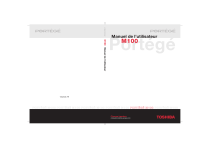
Link público atualizado
O link público para o seu chat foi atualizado.